Οδηγός Διαχείρισης Ακαδημαϊκής Ταυτότητας
|
|
|
- Ἓσπερος Μοσχοβάκης
- 8 χρόνια πριν
- Προβολές:
Transcript
1 ΗΛΕΚΤΡΟΝΙΚΗ ΥΠΗΡΕΣΙΑ ΑΠΟΚΤΗΣΗΣ ΑΚΑΔΗΜΑΪΚΗΣ ΤΑΥΤΟΤΗΤΑΣ Οδηγός Διαχείρισης Ακαδημαϊκής Ταυτότητας Λειτουργικό Σύστημα: Linux
2 ΠΕΡΙΕΧΟΜΕΝΑ 1. Εγκατάσταση Λογισμικού (Classic Client) Ubuntu (14.04 LTS) / Debian (7.6) Fedora Διαχείριση PIN Αλλαγή PIN/PUK Αποδέσμευση PIN Προαπαιτούμενες Ενέργειες Έκδοση Ψηφιακών Πιστοποιητικών Χρήση σε Mozilla Thunderbird Φόρτωση Συσκευής Ασφαλείας Ψηφιακή Υπογραφή Κρυπτογράφηση / Αποκρυπτογράφηση
3 Η ακαδημαϊκή ταυτότητα που έχετε στην κατοχή σας, φέρει πλινθίο αποτελούμενο από επεξεργαστή (CPU), μνήμη (ROM, EEPROM, RAM), ειδικό λογισμικό (Card Operating System) και ειδικά χαρακτηριστικά ασφαλείας. Έχετε την δυνατότητα να ενσωματώσετε στην ακαδημαϊκή σας ταυτότητα Ψηφιακά Πιστοποιητικά, τα οποία μπορούν να χρησιμοποιηθούν: - για την ψηφιακή υπογραφή ηλεκτρονικών μηνυμάτων ( ) ή εγγράφων (αρχεία.pdf) - για την κρυπτογράφηση/αποκρυπτογράφηση ηλεκτρονικών μηνυμάτων Συγκεκριμένα, η ακαδημαϊκή σας ταυτότητα έχει ελεύθερο χώρο για την ενσωμάτωση 12 πιστοποιητικών. Πιο αναλυτικά, υπάρχει χώρος για: 4 πιστοποιητικά με μέγεθος 2048bits, με δυνατότητα υπογραφής και αποκρυπτογράφησης 4 πιστοποιητικά με μέγεθος 2048bits, με δυνατότητα υπογραφής αλλά όχι αποκρυπτογράφησης 2 πιστοποιητικά με μέγεθος 1024bits, με δυνατότητα υπογραφής και αποκρυπτογράφησης 2 πιστοποιητικά με μέγεθος 1024bits, με δυνατότητα υπογραφής αλλά όχι αποκρυπτογράφησης 3
4 1. Εγκατάσταση Λογισμικού (Classic Client) Για τη διαχείριση της Ακαδημαϊκής Ταυτότητας σε περιβάλλον Linux, είναι απαραίτητη η εγκατάσταση του διαθέσιμου λογισμικού (Classic Client) για τον αναγνώστη/εγγραφέα της ταυτότητας. Μέσω του Client μπορείτε να αλλάξετε το PIN/PUK της κάρτας. Αρχικά θα πρέπει να πραγματοποιήσετε λήψη του διαθέσιμου Client από εδώ. Ο Client υποστηρίζεται μέσω του πακέτου libclassicclient και συγκεκριμένα της έκδοσης b08 σε Ubuntu/Debian και της έκδοσης b01 σε Fedora. Για την επιτυχή εγκατάσταση του διαθέσιμου Client θα πρέπει αρχικά να εγκαταστήσετε κάποια προαπαιτούμενα πακέτα ανάλογα με το λειτουργικό που χρησιμοποιείτε Ubuntu (14.04 LTS) / Debian (7.6) Για την επιτυχή εγκατάσταση του Classic Client θα πρέπει να ακολουθήσετε τις παρακάτω οδηγίες: 1. Ανοίξτε ένα νέο terminal (σημειώνεται ότι θα πρέπει να έχετε δικαιώματα διαχειριστή για την εκτέλεση των παρακάτω ενεργειών). 2. Κατεβάστε και εγκαταστήστε την βιβλιοθήκη libusb χρησιμοποιώντας την εντολή: apt-get install libusb-dev libusb c2 Για επιβεβαίωση μπορείτε να ελέγξετε την ύπαρξη της βιβλιοθήκης libusb.so στο φάκελο /usr/lib/. 3. Κατεβάστε και εγκαταστήστε το πακέτο libccid μέσω της εντολής: apt-get install libccid 4. Κατεβάστε και εγκαταστήστε το πακέτο pcscd μέσω της εντολής: apt-get install pcscd Ελέγξτε ότι η διεργασία pcscd εκτελείται στο παρασκήνιο μέσω της εντολής: ps A Στη λίστα που θα εμφανιστεί θα πρέπει να βρείτε την διεργασία pcscd. Κατεβάστε και εγκαταστήστε το πακέτο libpcsclite1 μέσω της εντολής: apt-get install libpcsclite1 5. Κατεβάστε και εγκαταστήστε το πακέτο libpcsclite-dev μέσω της εντολής: apt-get install libpcsclite-dev 6. Αφού συνδέσετε τον αναγνώστη στον υπολογιστή σας, ελέγξτε εάν το σύστημα μπορεί να εντοπίσει τη συσκευή εκτελώντας την εντολή: lsusb 4
5 Θα πρέπει να εμφανιστεί κάτι αντίστοιχο με το παρακάτω: your_system_name:/tmp# lsusb Bus 001 Device 006: ID 08e6:3437 Gemplus GemPC Key SmartCard Reader Bus 001 Device 005: ID 0e0f:0002 Bus 001 Device 001: ID 0000: Προχωρήστε στην εγκατάσταση του ClassicClient που έχετε κατεβάσει. Θα πρέπει μέσω του terminal να βρίσκεστε στον φάκελο που έχετε κατεβάσει το αρχείο αυτό. Για να εγκαταστήσετε το πακέτο θα πρέπει να εκτελέσετε την εντολή: dpkg i filename.deb 1.2. Fedora 20 Θα πρέπει να ακολουθήσετε τις παρακάτω οδηγίες για την επιτυχή εγκατάσταση του Classic Client: 1. Ανοίξτε ένα νέο terminal (σημειώνεται ότι θα πρέπει να έχετε δικαιώματα διαχειριστή για την εκτέλεση των παρακάτω ενεργειών). 2. Για την εγκατάσταση του διαθέσιμου Client σε Fedora θα πρέπει να εγκαταστήσετε το παρακάτω προαπαιτούμενo πακέτο εάν το σύστημα σας είναι 32bit: yum install qt-x11.i686 Εάν το λειτουργικό σας είναι 64bit θα πρέπει να εγκαταστήσετε το αντίστοιχο πακέτο: yum install qt-x fc12.x86_64 3. Έπειτα μπορείτε να προχωρήσετε στην εγκατάσταση του πακέτου του Client που κατεβάσατε με την εντολή: rpm Uhv filename.rpm 5
6 2. Διαχείριση PIN Την πρώτη φορά που θα συνδέσετε την Ακαδημαϊκή σας Ταυτότητα στον υπολογιστή σας μέσω του αναγνώστη/εγγραφέα θα πρέπει να αλλάξετε το PIN της κάρτας. Μέσω της λειτουργίας διαχείρισης του PIN, μπορείτε να κάνετε αλλαγές στο PIN ή/και το PUK σας καθώς επίσης και να αποδεσμεύσετε το PIN σας σε περίπτωση που μπλοκαριστεί μετά από την αποτυχημένη εισαγωγή του για 3 συνεχόμενες φορές Αλλαγή PIN/PUK Για την αλλαγή του PIN σας θα πρέπει να ακολουθήσετε τα παρακάτω βήματα: 1. Αρχικά βεβαιωθείτε ότι η κάρτα σας είναι συνδεδεμένη στη συσκευή ανάγνωσης. 2. Από τη λίστα των διαθέσιμων προγραμμάτων, θα πρέπει να κάνετε κλικ στο εικονίδιο Classic Client PIN Management. 3. Τότε θα ανοίξει το παράθυρο που εμφανίζεται στην παρακάτω εικόνα. Στο παράθυρο αυτό σας δίνεται η δυνατότητα να αλλάξετε το PIN ή/και το PUK σας. Αφού συμπληρώσετε το νέο PIN που επιθυμείτε, πατήστε στο κουμπί Change PIN για να προχωρήσετε στην αλλαγή. Εφόσον η αλλαγή πραγματοποιηθεί επιτυχώς θα εμφανιστεί το ακόλουθο ενημερωτικό μήνυμα. 6
7 Εάν επιθυμείτε να αλλάξετε το PUK (Admin PIN) σας, τότε από την αρχική οθόνη θα πρέπει να επιλέξετε από τη λίστα την επιλογή Admin PIN και να εισάγετε το νέο PUK στο πεδίο Current Pin και το νέο PUK στο πεδίο New PIN. Μόλις συμπληρώσετε όλα τα πεδία, πατήστε Change PIN για να ολοκληρωθεί η αλλαγή. Αντίστοιχα εάν η αλλαγή πραγματοποιηθεί επιτυχώς, εμφανίζεται σχετικό ενημερωτικό μήνυμα Αποδέσμευση PIN Σε περίπτωση που εισάγετε 3 συνεχόμενες φορές λάθος PIN, αυτό μπλοκάρεται και θα χρειαστεί να κάνετε αποδέσμευση προκειμένου να είστε σε θέση να χρησιμοποιήσετε την κάρτα. Για να κάνετε αποδέσμευση του PIN σας θα πρέπει να ακολουθήσετε την παρακάτω διαδικασία. Θα πρέπει να επιλέξετε από το πάνω μέρος της οθόνης Unblock PIN και στη συνέχεια να εισάγετε στο πεδίο Admin PIN το PUK σας και στο πεδίο New PIN το νέο PIN που επιθυμείτε να χρησιμοποιήσετε. Μόλις συμπληρώσετε όλα τα πεδία, πατήστε το κουμπί Unblock PIN για να πραγματοποιηθεί η αποδέσμευση. 7
8 Εφόσον η αποδέσμευση ολοκληρωθεί επιτυχώς, θα εμφανιστεί σχετικό ενημερωτικό μήνυμα. 8
9 3. Προαπαιτούμενες Ενέργειες Στην παράγραφο αυτή περιγράφονται οι ρυθμίσεις που θα πρέπει να γίνουν στον περιηγητή Mozilla Firefox ώστε να είναι δυνατή η ενσωμάτωση ψηφιακών πιστοποιητικών υπογεγραμμένων από την αρχή πιστοποίησης DigiCert στην ακαδημαϊκή ταυτότητα. Αρχικά θα πρέπει να μεταβείτε στις ρυθμίσεις του Mozilla Firefox και στη συνέχεια στην επιλογή «Security Devices» όπως φαίνεται και στις εικόνες παρακάτω. 9
10 Στο νέο παράθυρο που θα ανοίξει, πατήστε «Load» προκειμένου να φορτώσετε τη συσκευή ανάγνωσης που έχετε στην κατοχή σας. 10
11 Στη συνέχεια καλείστε αρχικά να συμπληρώσετε ένα αναγνωριστικό όνομα για τη συσκευή και στη συνέχεια να επιλέξετε το αρχείο libgclib.so από τον φάκελο εγκατάστασης του Classic Client. Το αρχείο αυτό βρίσκεται στο μονοπάτι /usr/lib/classicclient/libgclib.so. Αφού συμπληρώσετε τα παραπάνω πεδία πατήστε OK για να προχωρήσετε. Θα πρέπει να σημειωθεί ότι δεν θα πρέπει να χρησιμοποιήσετε το κουμπί «Browse» για να επιλέξετε το αρχείο. Αντιθέτως μπορείτε να πληκτρολογήσετε το παραπάνω μονοπάτι στο πεδίο «Module filename» Εφόσον η ενέργεια έχει πραγματοποιηθεί επιτυχώς, θα πρέπει να βλέπετε τη συσκευή που προσθέσατε στα αριστερά της λίστας με τις συσκευές ασφαλείας. Στο παράθυρο αυτό πατήστε ξανά OK για να το κλείσετε. 11
12 Έπειτα πατήστε στο κουμπί «View Certificates» για να συνεχίσετε. Θα σας ζητηθεί να εισάγετε το PIN της κάρτας για την διαχείριση των πιστοποιητικών. 12
13 Στη συνέχεια θα πρέπει ανάλογα με την αρχή πιστοποίησης που εκδίδει το εν λόγω πιστοποιητικό να τροποποιήσετε τις ρυθμίσεις εμπιστοσύνης για κάθε πιστοποιητικό του που έχει ενσωματωθεί στον Mozilla Firefox. Στην προκειμένη περίπτωση, για την αρχή πιστοποίησης Digicert Inc επιλέξτε κάθε πιστοποιητικό που βρίσκεται κάτω από την αρχή Digicert Inc και πατήστε στο κουμπί «Edit Trust». Στο παράθυρο που θα ανοίξει, φροντίστε και οι τρεις ρυθμίσεις εμπιστοσύνης να είναι επιλεγμένες και πατήστε «ΟΚ». Αφού πραγματοποιήσετε την ενέργεια αυτή για κάθε πιστοποιητικό, μπορείτε να κλείσετε το παράθυρο ρυθμίσεων του Mozilla Firefox. 13
14 4. Έκδοση Ψηφιακών Πιστοποιητικών Η δυνατότητα έκδοσης Ψηφιακών Πιστοποιητικών υπογεγραμμένων από την αρχή πιστοποίησης DigiCert είναι διαθέσιμη από εδώ: Παρακάτω ακολουθούν αναλυτικές οδηγίες για δημιουργία και λήψη του προσωπικού σας ψηφιακού πιστοποιητικού προκειμένου να το χρησιμοποιήσετε σε λειτουργίες που περιγράφονται σε επόμενες ενότητες. Πατώντας λοιπόν στον σύνδεσμο παραπάνω για τη δημιουργία και λήψη του προσωπικού σας ψηφιακού πιστοποιητικού εμφανίζεται η ακόλουθη σελίδα στην οποία θα πρέπει να πληκτρολογήσετε το Ίδρυμα/Φορέα στο οποίο ανήκετε και να το επιλέξετε στη λίστα που εμφανίζεται από κάτω. Στη συνέχεια θα πρέπει να πατήσετε στο κουμπί Start single sign-on για να συνεχίσετε με τη σύνδεση σας μέσω του ιδρυματικού σας λογαριασμού. Στη νέα σελίδα που θα ανοίξει θα πρέπει να εισάγετε τα ακαδημαϊκά σας διαπιστευτήρια για να συνεχίσετε. 14
15 Θα πρέπει να σημειωθεί ότι αν η σύνδεσή σας δεν είναι εφικτή, πιθανώς το οικείο σας Ίδρυμα/Φορέας δεν έχει προβεί στις απαραίτητες ενέργειες ώστε να είναι δυνατή η έκδοση ψηφιακών πιστοποιητικών μέσω της συγκεκριμένης αρχής πιστοποίησης από τα μέλη του προσωπικού. Αφού συνδεθείτε, μπορείτε να προχωρήσετε στην δημιουργία και έπειτα στη λήψη του προσωπικού πιστοποιητικού σας. Στο πεδίο Product που εμφανίζεται θα πρέπει να επιλέξετε την κατηγορία Premium και να αφήσετε κενό το πεδίο CSR. Παρακάτω εμφανίζονται τα στοιχεία σας (Όνομα και ) όπως αυτά επιστρέφονται από το οικείο σας Ίδρυμα/Φορέα. Για να δημιουργήσετε το πιστοποιητικό σας αρκεί να πατήσετε στο κουμπί Request Certificate. 15
16 Στη νέα σελίδα που θα ανοίξει μπορείτε να δείτε το πιστοποιητικό το οποίο ζητήσατε να δημιουργηθεί. Παράλληλα θα λάβετε ένα στο που εμφανίζεται και στα στοιχεία σας σύμφωνα με την προηγούμενη εικόνα. Για να κάνετε λήψη του πιστοποιητικού και το φορτώσετε στην ταυτότητά σας, θα πρέπει αρχικά να έχετε συνδέσει την κάρτα στη συσκευή ανάγνωσης και τη συσκευή στον υπολογιστή σας. Έπειτα μόλις ανοίξετε το που λάβατε θα πρέπει να επιλέξετε τον σύνδεσμο προκειμένου να φορτώσετε το πιστοποιητικό στην κάρτα σας. Στην σελίδα που θα ανοίξει καλείστε να αποδεχτείτε τους όρους χρήσης και για να συνεχίσετε θα πρέπει να πατήσετε στο κουμπί Generate Certificate. 16
17 Στο νέο πλαίσιο που θα ανοίξει θα πρέπει να επιλέξετε την συσκευή ανάγνωσης που διαθέτετε και αφού πατήσετε OK να εισάγετε το PIN της κάρτας σας. Εφόσον η εγκατάσταση του πιστοποιητικού ολοκληρωθεί επιτυχώς, εμφανίζεται σχετικό ενημερωτικό μήνυμα. 17
18 Παράλληλα, αφού ολοκληρώσετε τις παραπάνω ενέργειες, υπάρχει και η δυνατότητα λήψης του πιστοποιητικού σε ξεχωριστό αρχείο μέσω της επιλογής Download. Εάν θέλετε να ακυρώσετε την ισχύ του συγκεκριμένου πιστοποιητικού, μπορείτε να προχωρήσετε σε ανάκληση αυτού πατώντας το κουμπί Revoke. Για την ολοκλήρωση της ανάκλησης θα πρέπει να επιβεβαιώσετε την ενέργεια αυτή στο πλαίσιο διαλόγου που εμφανίζεται. 18
19 Εφόσον η ενέργεια πραγματοποιηθεί επιτυχώς εμφανίζεται σχετικό μήνυμα. 5. Χρήση σε Mozilla Thunderbird Στην ενότητα αυτή περιγράφεται πώς να ρυθμίσετε και να στέλνετε με ασφαλή τρόπο χρησιμοποιώντας το πρόγραμμα Mozilla Thunderbird. Συγκεκριμένα δίνονται οδηγίες σχετικά με το πως να: Φορτώσετε τον αναγνώστη ως συσκευή ασφαλείας στο πρόγραμμα αυτό. Επιλέξετε τα πιστοποιητικά με τα οποία επιθυμείτε να υπογράψετε ψηφιακά και να κρυπτογραφήσετε τα σας Φόρτωση Συσκευής Ασφαλείας Για να φορτώσετε τον αναγνώστη της κάρτας ως συσκευή ασφαλείας στον Mozilla Thunderbird θα πρέπει να ακολουθήσετε τα παρακάτω βήματα: 1. Επιβεβαιώστε ότι δεν έχετε συνδεδεμένη την κάρτα σας στη συσκευή ανάγνωσης. 2. Εκκινήστε το πρόγραμμα Mozilla Thunderbird. 3. Επιλέξτε «View settings for this account». 19
20 4. Στο παράθυρο που θα ανοίξει, επιλέξτε Security και στη συνέχεια πατήστε πάνω στο κουμπί «Security Devices». 5. Στο νέο παράθυρο που θα ανοίξει, θα πρέπει να πατήσετε στο κουμπί Load προκειμένου να φορτώσετε τη συσκευή ανάγνωσης που έχετε στην κατοχή σας. 6. Στη συνέχεια καλείστε αρχικά να συμπληρώσετε ένα αναγνωριστικό όνομα για τη συσκευή και στη συνέχεια να επιλέξετε το αρχείο libgclib.so από τον φάκελο εγκατάστασης του Classic Client. Το αρχείο 20
21 αυτό βρίσκεται στο μονοπάτι /usr/lib/classicclient/libgclib.so. Αφού συμπληρώσετε τα παραπάνω πεδία πατήστε OK για να προχωρήσετε. Θα πρέπει να σημειωθεί ότι δεν θα πρέπει να χρησιμοποιήσετε το κουμπί «Browse» για να επιλέξετε το αρχείο. Αντιθέτως μπορείτε να πληκτρολογήσετε το παραπάνω μονοπάτι στο πεδίο «Module filename» Εφόσον η ενέργεια έχει πραγματοποιηθεί επιτυχώς, θα πρέπει να βλέπετε τη συσκευή που προσθέσατε στα αριστερά της λίστας με τις συσκευές ασφαλείας. Στο παράθυρο αυτό πατήστε ξανά OK για να το κλείσετε Ψηφιακή Υπογραφή Εφόσον ακολουθήσετε τις παραπάνω οδηγίες και έχετε πλέον προσθέσει τον αναγνώστη ως συσκευή ασφαλείας στο Mozilla Thunderbird, τώρα έχετε τη δυνατότητα να στείλετε ενσωματώνοντας σε αυτό την ψηφιακή σας υπογραφή. Για να το πετύχετε αυτό θα πρέπει αρχικά να κάνετε τις ακόλουθες ρυθμίσεις: 1. Συνδέστε στην κάρτα στη συσκευή ανάγνωσης. 2. Εκκινήστε το πρόγραμμα Mozilla Thunderbird. 3. Ανοίξτε τις ρυθμίσεις του λογαριασμού σας όπως κάνατε και παραπάνω επιλέγοντας Security. Στη συνέχεια θα πρέπει να επιλέξετε με ποιο πιστοποιητικό από την κάρτα σας επιθυμείτε να ενσωματώσετε 21
22 την ψηφιακή υπογραφή σας στα . Επομένως θα πρέπει να πατήσετε στο κουμπί Select στο πλαίσιο Digital Signing. 4. Προκειμένου να συνεχίσετε θα πρέπει να συμπληρώσετε το PIN της κάρτας σας στο πλαίσιο διαλόγου που εμφανίζεται και να πατήσετε OK. 5. Στο επόμενο παράθυρο καλείστε να επιλέξετε ποιο πιστοποιητικό από την κάρτα σας επιθυμείτε να χρησιμοποιηθεί για την δημιουργία της ψηφιακής σας υπογραφής. Αφού το επιλέξετε από τη λίστα που εμφανίζεται, πατήστε OK για να συνεχίσετε. Σημειώνεται ότι μπορείτε να επιλέξετε μόνο το τελευταίο πιστοποιητικό που έχετε φορτώσει στην κάρτα. 22
23 6. Για να προχωρήσετε θα πρέπει να επιλέξετε εάν επιθυμείτε να χρησιμοποιηθεί το ίδιο πιστοποιητικό και για την κρυπτογράφηση/αποκρυπτογράφηση των . Σε κάθε περίπτωση το συγκεκριμένο πεδίο μπορεί να συμπληρωθεί και αργότερα με παρόμοια διαδικασία με αυτή που περιγράφηκε παραπάνω. Επισημαίνεται όμως ότι για να αποκρυπτογραφήσετε ένα το οποίο έχει κρυπτογραφηθεί με το δικό σας δημόσιο κλειδί μέσω της ψηφιακής σας υπογραφής, θα πρέπει να έχετε συμπληρώσει αυτό το πεδίο. Εφόσον έχετε ολοκληρώσει την παραπάνω διαδικασία, πλέον έχετε τη δυνατότητα να ενσωματώνετε την ψηφιακή σας υπογραφή στα που στέλνετε. 7. Για να ενσωματώσετε την ψηφιακή υπογραφή σας στα σας, στο παράθυρο σύνταξης ενός νέου , θα πρέπει από την καρτέλα Security να επιλέξετε Digitally sign this message. 23
24 5.3. Κρυπτογράφηση / Αποκρυπτογράφηση Για να κρυπτογραφήσετε ένα θα πρέπει να το κάνετε χρησιμοποιώντας το πιστοποιητικό του χρήστη που σας έστειλε ένα δηλαδή τον παραλήπτη του το οποίο θέλετε να κρυπτογραφήσετε. Επομένως θα πρέπει ο χρήστης που σας έστειλε το mail αυτό να το έχει υπογράψει ψηφιακά με το δικό του πιστοποιητικό. Τα βήματα που πρέπει να ακολουθήσετε για την κρυπτογράφηση είναι τα εξής: 1. Ανοίξτε το που λάβατε, το οποίο ενσωματώνει την ψηφιακή υπογραφή του αποστολέα. 2. Εάν δεν το έχετε κάνει ήδη, προσθέστε τον αποστολέα στις επαφές σας προκειμένου να αποθηκευτεί το πιστοποιητικό του σύμφωνα με το οποίο θα κρυπτογραφήσετε το νέο που θα στείλετε στον ίδιο. 3. Στην σύνταξη του επιλέξτε την καρτέλα Security και στη συνέχεια Encrypt this message προκειμένου να κρυπτογραφήσετε το με βάση το πιστοποιητικό του παραλήπτη. 24
25 Σημειώνεται ότι για να είναι εφικτή η κρυπτογράφηση/αποκρυπτογράφηση των θα πρέπει να έχετε καθορίσει το πιστοποιητικό το οποίο θα χρησιμοποιούν τρίτοι όταν σας στέλνουν κρυπτογραφημένα μηνύματα. Η διαδικασία αυτή έχει περιγραφεί στο βήμα 6 στο προηγούμενο κεφάλαιο. Ενδεικτικά, θα πρέπει να επιλέξετε το πιστοποιητικό από το κουμπί «Select» στο πεδίο «Κρυπτογράφηση». 25
26 Για την αποκρυπτογράφηση ενός θα πρέπει να πραγματοποιηθεί η αντίστροφη διαδικασία. Εφόσον έχετε στείλει σε κάποιο άτομο ένα με την ψηφιακή σας υπογραφή, το άτομο αυτό έχει τη δυνατότητα να κρυπτογραφήσει την απάντηση που θα σας στείλει με το δικό σας πιστοποιητικό. Επομένως όταν λάβετε το που θα σας στείλει και εφόσον έχετε πραγματοποιήσει τις παραπάνω ρυθμίσεις στον Mozilla Thunderbird θα έχετε τη δυνατότητα ανάγνωσης του αποκρυπτογραφημένου μηνύματος. Σε διαφορετική περίπτωση, αν για παράδειγμα δοκιμάσετε να ανοίξετε το που λάβατε από το Web Interface του λογαριασμού σας, το μήνυμα αυτό θα είναι κενό λόγω του ότι θα είναι κρυπτογραφημένο. Σημειώνεται ότι για να αποκρυπτογραφήσετε ένα εισερχόμενο θα πρέπει να έχετε συνδέσει την κάρτα σας στη συσκευή ανάγνωσης. 26
Οδηγός Διαχείρισης Ακαδημαϊκής Ταυτότητας
 ΗΛΕΚΤΡΟΝΙΚΗ ΥΠΗΡΕΣΙΑ ΑΠΟΚΤΗΣΗΣ ΑΚΑΔΗΜΑΪΚΗΣ ΤΑΥΤΟΤΗΤΑΣ Οδηγός Διαχείρισης Ακαδημαϊκής Ταυτότητας Λειτουργικό Σύστημα: Windows ΠΕΡΙΕΧΟΜΕΝΑ 1. Εγκατάσταση Λογισμικού (Classic Client)... 4 2. Drivers Αναγνώστη/Εγγραφέα...
ΗΛΕΚΤΡΟΝΙΚΗ ΥΠΗΡΕΣΙΑ ΑΠΟΚΤΗΣΗΣ ΑΚΑΔΗΜΑΪΚΗΣ ΤΑΥΤΟΤΗΤΑΣ Οδηγός Διαχείρισης Ακαδημαϊκής Ταυτότητας Λειτουργικό Σύστημα: Windows ΠΕΡΙΕΧΟΜΕΝΑ 1. Εγκατάσταση Λογισμικού (Classic Client)... 4 2. Drivers Αναγνώστη/Εγγραφέα...
Οδηγός Διαχείρισης Ακαδημαϊκής Ταυτότητας
 ΗΛΕΚΤΡΟΝΙΚΗ ΥΠΗΡΕΣΙΑ ΑΠΟΚΤΗΣΗΣ ΑΚΑΔΗΜΑΪΚΗΣ ΤΑΥΤΟΤΗΤΑΣ Οδηγός Διαχείρισης Ακαδημαϊκής Ταυτότητας Λειτουργικό Σύστημα: MacOS ΠΕΡΙΕΧΟΜΕΝΑ 1. Εγκατάσταση Λογισμικού (Classic Client)... 4 2. Drivers Αναγνώστη/Εγγραφέα...
ΗΛΕΚΤΡΟΝΙΚΗ ΥΠΗΡΕΣΙΑ ΑΠΟΚΤΗΣΗΣ ΑΚΑΔΗΜΑΪΚΗΣ ΤΑΥΤΟΤΗΤΑΣ Οδηγός Διαχείρισης Ακαδημαϊκής Ταυτότητας Λειτουργικό Σύστημα: MacOS ΠΕΡΙΕΧΟΜΕΝΑ 1. Εγκατάσταση Λογισμικού (Classic Client)... 4 2. Drivers Αναγνώστη/Εγγραφέα...
Οδηγίες. Εγκατάσταση Προσωπικού Πιστοποιητικού
 Οδηγίες για Εγκατάσταση Προσωπικού Πιστοποιητικού Περιεχόμενα Έκδοση πιστοποιητικού... σελ. 2 Δημιουργία αντιγράφου ασφαλείας. σελ. 5 Εγκατάσταση στο λογαριασμό αλληλογραφίας..σελ. 10 Έκδοση πιστοποιητικού
Οδηγίες για Εγκατάσταση Προσωπικού Πιστοποιητικού Περιεχόμενα Έκδοση πιστοποιητικού... σελ. 2 Δημιουργία αντιγράφου ασφαλείας. σελ. 5 Εγκατάσταση στο λογαριασμό αλληλογραφίας..σελ. 10 Έκδοση πιστοποιητικού
Οδηγίες. Εγκατάσταση Προσωπικού Πιστοποιητικού
 Οδηγίες για Εγκατάσταση Προσωπικού Πιστοποιητικού Περιεχόµενα Έκδοση πιστοποιητικού... σελ. 2 ηµιουργία αντιγράφου ασφαλείας. σελ. 5 Εγκατάσταση στο λογαριασµό αλληλογραφίας..σελ. 10 Έκδοση πιστοποιητικού
Οδηγίες για Εγκατάσταση Προσωπικού Πιστοποιητικού Περιεχόµενα Έκδοση πιστοποιητικού... σελ. 2 ηµιουργία αντιγράφου ασφαλείας. σελ. 5 Εγκατάσταση στο λογαριασµό αλληλογραφίας..σελ. 10 Έκδοση πιστοποιητικού
Οδηγίες Εγκατάστασης και Χρήσης Ψηφιακών Πιστοποιητικών
 Οδηγίες Εγκατάστασης και Χρήσης Ψηφιακών Πιστοποιητικών 1. Εγκατάσταση Ψηφιακού Πιστοποιητικού Η εγκατάσταση του ψηφιακού πιστοποιητικού (που αφορά συγκεκριμένο λογαριασμό e-mail σας) πραγματοποιείται
Οδηγίες Εγκατάστασης και Χρήσης Ψηφιακών Πιστοποιητικών 1. Εγκατάσταση Ψηφιακού Πιστοποιητικού Η εγκατάσταση του ψηφιακού πιστοποιητικού (που αφορά συγκεκριμένο λογαριασμό e-mail σας) πραγματοποιείται
1. Εγκατάσταση λογισμικού SafeNet Authentication Client
 ΕΓΧΕΙΡΙΔΙΟ ΓΡΗΓΟΡΗΣ ΕΚΚΙΝΗΣΗΣ MAC 1. Εγκατάσταση λογισμικού SafeNet Authentication Client Πριν χρησιμοποιήσετε το USB token, είναι απαραίτητο να εγκαταστήσετε το λογισμικό SafeNet Authentication Client
ΕΓΧΕΙΡΙΔΙΟ ΓΡΗΓΟΡΗΣ ΕΚΚΙΝΗΣΗΣ MAC 1. Εγκατάσταση λογισμικού SafeNet Authentication Client Πριν χρησιμοποιήσετε το USB token, είναι απαραίτητο να εγκαταστήσετε το λογισμικό SafeNet Authentication Client
IDIKA eprescription SignMed Authentication & Digital Signature Client για Mac
 IDIKA eprescription SignMed Authentication & Digital Signature Client για Mac Οδηγίες Εγκατάστασης, Αλλαγή ΡΙΝ, Ειδικές Ρυθμίσεις για Firefox Λήψη αρχείου εγκατάστασης Θα πρέπει να κάνετε λήψη του αντίστοιχου
IDIKA eprescription SignMed Authentication & Digital Signature Client για Mac Οδηγίες Εγκατάστασης, Αλλαγή ΡΙΝ, Ειδικές Ρυθμίσεις για Firefox Λήψη αρχείου εγκατάστασης Θα πρέπει να κάνετε λήψη του αντίστοιχου
IDIKA eprescription SignMed Authentication & Digital Signature Client για Windows
 IDIKA eprescription SignMed Authentication & Digital Signature Client για Windows Λήψη αρχείου εγκατάστασης, Οδηγίες Εγκατάστασης, Αλλαγή ΡΙΝ, Ειδικές Ρυθμίσεις για Firefox Λήψη αρχείου εγκατάστασης Για
IDIKA eprescription SignMed Authentication & Digital Signature Client για Windows Λήψη αρχείου εγκατάστασης, Οδηγίες Εγκατάστασης, Αλλαγή ΡΙΝ, Ειδικές Ρυθμίσεις για Firefox Λήψη αρχείου εγκατάστασης Για
ΟΔΗΓΟΣ ΓΙΑ ΕΚΔΟΣΗ ΨΗΦΙΑΚΟΥ ΠΙΣΤΟΠΟΙΗΤΙΚΟΥ
 ΟΔΗΓΟΣ ΓΙΑ ΕΚΔΟΣΗ ΨΗΦΙΑΚΟΥ ΠΙΣΤΟΠΟΙΗΤΙΚΟΥ A) ΔΗΜΙΟΥΡΓΙΑ ΨΗΦΙΑΚΟΥ ΠΙΣΤΟΠΟΙΗΤΙΚΟΥ ΜΕ ΧΡΗΣΗ ΤΟΥ BROWSER MOZILLA FIREFOX Πληκτρολογούμε στο browser τη διεύθυνση http://www.nmc.teicrete.gr/ Αυτή είναι η σελίδα
ΟΔΗΓΟΣ ΓΙΑ ΕΚΔΟΣΗ ΨΗΦΙΑΚΟΥ ΠΙΣΤΟΠΟΙΗΤΙΚΟΥ A) ΔΗΜΙΟΥΡΓΙΑ ΨΗΦΙΑΚΟΥ ΠΙΣΤΟΠΟΙΗΤΙΚΟΥ ΜΕ ΧΡΗΣΗ ΤΟΥ BROWSER MOZILLA FIREFOX Πληκτρολογούμε στο browser τη διεύθυνση http://www.nmc.teicrete.gr/ Αυτή είναι η σελίδα
ΨΗΦΙΑΚΑ ΠΙΣΤΟΠΟΙΗΤΙΚΑ ΓΙΑ ΑΣΦΑΛΗ ΚΑΙ ΠΙΣΤΟΠΟΙΗΜΕΝΗ ΕΠΙΚΟΙΝΩΝΙΑ ΜΕ ΤΗΝ ΤΡΑΠΕΖΑ ΤΗΣ ΕΛΛΑΔΟΣ. Οδηγίες προς τις Συνεργαζόμενες Τράπεζες
 ΨΗΦΙΑΚΑ ΠΙΣΤΟΠΟΙΗΤΙΚΑ ΓΙΑ ΑΣΦΑΛΗ ΚΑΙ ΠΙΣΤΟΠΟΙΗΜΕΝΗ ΕΠΙΚΟΙΝΩΝΙΑ ΜΕ ΤΗΝ ΤΡΑΠΕΖΑ ΤΗΣ ΕΛΛΑΔΟΣ Οδηγίες προς τις Συνεργαζόμενες Τράπεζες 1. Εισαγωγή Γνωριμία με τα Ψηφιακά Πιστοποιητικά Η χρήση ηλεκτρονικών
ΨΗΦΙΑΚΑ ΠΙΣΤΟΠΟΙΗΤΙΚΑ ΓΙΑ ΑΣΦΑΛΗ ΚΑΙ ΠΙΣΤΟΠΟΙΗΜΕΝΗ ΕΠΙΚΟΙΝΩΝΙΑ ΜΕ ΤΗΝ ΤΡΑΠΕΖΑ ΤΗΣ ΕΛΛΑΔΟΣ Οδηγίες προς τις Συνεργαζόμενες Τράπεζες 1. Εισαγωγή Γνωριμία με τα Ψηφιακά Πιστοποιητικά Η χρήση ηλεκτρονικών
1. ΔΙΑΔΙΚΑΣΙΑ ΑΠΟΚΤΗΣΗΣ ΑΚΑΔΗΜΑΪΚΗΣ ΤΑΥΤΟΤΗΤΑΣ
 1. ΔΙΑΔΙΚΑΣΙΑ ΑΠΟΚΤΗΣΗΣ ΑΚΑΔΗΜΑΪΚΗΣ ΤΑΥΤΟΤΗΤΑΣ Η ακαδημαϊκή ταυτότητα αποτελεί μέσο φυσικής ταυτοποίησης και ψηφιακής αυθεντικοποίησης του κατόχου της, ενώ υποστηρίζει και υπηρεσίες ψηφιακής υπογραφής
1. ΔΙΑΔΙΚΑΣΙΑ ΑΠΟΚΤΗΣΗΣ ΑΚΑΔΗΜΑΪΚΗΣ ΤΑΥΤΟΤΗΤΑΣ Η ακαδημαϊκή ταυτότητα αποτελεί μέσο φυσικής ταυτοποίησης και ψηφιακής αυθεντικοποίησης του κατόχου της, ενώ υποστηρίζει και υπηρεσίες ψηφιακής υπογραφής
ΕΓΧΕΙΡΙΔΙΟ ΧΡΗΣΗΣ ΚΑΙ ΔΙΑΧΕΙΡΙΣΗΣ ΨΗΦΙΑΚΩΝ ΠΙΣΤΟΠΟΙΗΤΙΚΩΝ
 ΕΓΧΕΙΡΙΔΙΟ ΧΡΗΣΗΣ ΚΑΙ ΔΙΑΧΕΙΡΙΣΗΣ ΨΗΦΙΑΚΩΝ ΠΙΣΤΟΠΟΙΗΤΙΚΩΝ 1 Α. ΛΗΨΗ ΑΝΤΙΓΡΑΦΟΥ ΑΣΦΑΛΕΙΑΣ (EXPORT) ΨΗΦΙΑΚΩΝ ΠΙΣΤΟΠΟΙΗΤΙΚΩΝ 3 1. ΜΕ ΧΡΗΣΗ INTERNET EXPLORER 3 2. ΜΕ ΧΡΗΣΗ MOZILLA FIREFOX 10 Β. ΜΕΤΑΦΟΡΑ ΨΗΦΙΑΚΩΝ
ΕΓΧΕΙΡΙΔΙΟ ΧΡΗΣΗΣ ΚΑΙ ΔΙΑΧΕΙΡΙΣΗΣ ΨΗΦΙΑΚΩΝ ΠΙΣΤΟΠΟΙΗΤΙΚΩΝ 1 Α. ΛΗΨΗ ΑΝΤΙΓΡΑΦΟΥ ΑΣΦΑΛΕΙΑΣ (EXPORT) ΨΗΦΙΑΚΩΝ ΠΙΣΤΟΠΟΙΗΤΙΚΩΝ 3 1. ΜΕ ΧΡΗΣΗ INTERNET EXPLORER 3 2. ΜΕ ΧΡΗΣΗ MOZILLA FIREFOX 10 Β. ΜΕΤΑΦΟΡΑ ΨΗΦΙΑΚΩΝ
SAP Οδηγός για τους Υπογράφοντες του DocuSign
 SAP Οδηγός για τους Υπογράφοντες του DocuSign Περιεχόμενα 1. SAP Οδηγός για τους Υπογράφοντες του DocuSign... 2 2. Παραλαβή Ειδοποίησης Email... 2 3. Υπογραφή Εγγράφου... 3 4. Άλλες Επιλογές... 4 4.1 Ολοκλήρωση
SAP Οδηγός για τους Υπογράφοντες του DocuSign Περιεχόμενα 1. SAP Οδηγός για τους Υπογράφοντες του DocuSign... 2 2. Παραλαβή Ειδοποίησης Email... 2 3. Υπογραφή Εγγράφου... 3 4. Άλλες Επιλογές... 4 4.1 Ολοκλήρωση
Οδηγίες εγκατάστασης και χρήσης Java σε προσωπικό υπολογιστή
 Οδηγίες εγκατάστασης και χρήσης Java σε προσωπικό υπολογιστή Οι οδηγίες που ακολουθούν περιγράφουν την εγκατάσταση και τη χρήση (compile & run) της Java για τον προσωπικό σας υπολογιστή. Windows (10, 8.1,
Οδηγίες εγκατάστασης και χρήσης Java σε προσωπικό υπολογιστή Οι οδηγίες που ακολουθούν περιγράφουν την εγκατάσταση και τη χρήση (compile & run) της Java για τον προσωπικό σας υπολογιστή. Windows (10, 8.1,
Εγχειρίδιο Χρήσης Εφαρμογής Προσωπικού Ιδρυμάτων/Ερευνητικών Φορέων
 ΗΛΕΚΤΡΟΝΙΚΗ ΥΠΗΡΕΣΙΑ ΑΠΟΚΤΗΣΗΣ ΑΚΑΔΗΜΑΪΚΗΣ ΤΑΥΤΟΤΗΤΑΣ Εγχειρίδιο Χρήσης Εφαρμογής Προσωπικού ΠΕΡΙΕΧΟΜΕΝΑ 1. Δημιουργία Λογαριασμού... 4 2. Διαδικασία υποβολής αίτησης... 13 3. Διόρθωση αίτησης κατόπιν
ΗΛΕΚΤΡΟΝΙΚΗ ΥΠΗΡΕΣΙΑ ΑΠΟΚΤΗΣΗΣ ΑΚΑΔΗΜΑΪΚΗΣ ΤΑΥΤΟΤΗΤΑΣ Εγχειρίδιο Χρήσης Εφαρμογής Προσωπικού ΠΕΡΙΕΧΟΜΕΝΑ 1. Δημιουργία Λογαριασμού... 4 2. Διαδικασία υποβολής αίτησης... 13 3. Διόρθωση αίτησης κατόπιν
Οδηγίες Για Τη Δημιουργία Ψηφιακής Υπογραφής
 Οδηγίες Για Τη Δημιουργία Ψηφιακής Υπογραφής Για να δημιουργήσετε τη δική σας Ψηφιακή Υπογραφή χρησιμοποιώντας την υπηρεσία που σας παρέχει το Πανελλήνιο Σχολικό Δίκτυο, μεταβείτε στη διεύθυνση http://www.sch.gr/
Οδηγίες Για Τη Δημιουργία Ψηφιακής Υπογραφής Για να δημιουργήσετε τη δική σας Ψηφιακή Υπογραφή χρησιμοποιώντας την υπηρεσία που σας παρέχει το Πανελλήνιο Σχολικό Δίκτυο, μεταβείτε στη διεύθυνση http://www.sch.gr/
Εγκατάσταση του εκτυπωτή από το CD λογισμικού και τεκμηρίωσης
 Σελίδα 1 από 6 Οδηγός σύνδεσης Υποστηριζόμενα λειτουργικά συστήματα Μπορείτε να εγκαταστήσετε το λογισμικό του εκτυπωτή χρησιμοποιώντας το CD λογισμικού στα ακόλουθα λειτουργικά συστήματα: Windows 8.1
Σελίδα 1 από 6 Οδηγός σύνδεσης Υποστηριζόμενα λειτουργικά συστήματα Μπορείτε να εγκαταστήσετε το λογισμικό του εκτυπωτή χρησιμοποιώντας το CD λογισμικού στα ακόλουθα λειτουργικά συστήματα: Windows 8.1
ΟΔΗΓΙΕΣ ΓΙΑ ΤΗΝ ΥΠΗΡΕΣΙΑ OTE TV GO ΣΕ ΥΠΟΛΟΓΙΣΤΗ (PC/LAPTOP)
 ΟΔΗΓΙΕΣ ΓΙΑ ΤΗΝ ΥΠΗΡΕΣΙΑ OTE TV GO ΣΕ ΥΠΟΛΟΓΙΣΤΗ (PC/LAPTOP) Για την πρόσβαση στην υπηρεσία OTE TV GO για υπολογιστή, αρχικά ανοίξτε την ιστοσελίδα της υπηρεσίας www.otetvgo.gr. Για τη χρήση της υπηρεσίας
ΟΔΗΓΙΕΣ ΓΙΑ ΤΗΝ ΥΠΗΡΕΣΙΑ OTE TV GO ΣΕ ΥΠΟΛΟΓΙΣΤΗ (PC/LAPTOP) Για την πρόσβαση στην υπηρεσία OTE TV GO για υπολογιστή, αρχικά ανοίξτε την ιστοσελίδα της υπηρεσίας www.otetvgo.gr. Για τη χρήση της υπηρεσίας
Εθνική Πύλη ermis.gov.gr
 Εθνική Πύλη ermis.gov.gr Έκδοση και εγκατάσταση ψηφιακών πιστοποιητικών χαλαρής αποθήκευσης Έκδοση 1.1 Εγκατάσταση Ψηφιακών Πιστοποιητικών Χαλαρής Αποθήκευσης σελίδα 1 / 31 Πίνακας Περιεχομένων 1. ΕΙΣΑΓΩΓΗ
Εθνική Πύλη ermis.gov.gr Έκδοση και εγκατάσταση ψηφιακών πιστοποιητικών χαλαρής αποθήκευσης Έκδοση 1.1 Εγκατάσταση Ψηφιακών Πιστοποιητικών Χαλαρής Αποθήκευσης σελίδα 1 / 31 Πίνακας Περιεχομένων 1. ΕΙΣΑΓΩΓΗ
ΠΑΝΕΠΙΣΤΗΜΙΟ ΚΥΠΡΟΥ ΥΠΗΡΕΣΙΑ ΠΛΗΡΟΦΟΡΙΚΗΣ ΥΠΟΔΟΜΗΣ ΟΔΗΓΟΣ ΧΡΗΣΗΣ ΤΗΣ ΥΠΗΡΕΣΙΑΣ ΤΗΛΕΟΜΟΙΟΤΥΠΟΥ (FAX) ΜΕΣΩ ΤΗΣ ΔΙΑΔΙΚΤΥΑΚΗΣ ΕΦΑΡΜΟΓΗΣ WEBUTIL
 ΠΑΝΕΠΙΣΤΗΜΙΟ ΚΥΠΡΟΥ ΥΠΗΡΕΣΙΑ ΠΛΗΡΟΦΟΡΙΚΗΣ ΥΠΟΔΟΜΗΣ ΟΔΗΓΟΣ ΧΡΗΣΗΣ ΤΗΣ ΥΠΗΡΕΣΙΑΣ ΤΗΛΕΟΜΟΙΟΤΥΠΟΥ (FAX) ΜΕΣΩ ΤΗΣ ΔΙΑΔΙΚΤΥΑΚΗΣ ΕΦΑΡΜΟΓΗΣ WEBUTIL ΥΠΗΡΕΣΙΑ ΠΛΗΡΟΦΟΡΙΚΩΝ ΣΥΣΤΗΜΑΤΩΝ ΥΠΣ-ΕΔ/97 11/01/2017 Περιεχόμενα
ΠΑΝΕΠΙΣΤΗΜΙΟ ΚΥΠΡΟΥ ΥΠΗΡΕΣΙΑ ΠΛΗΡΟΦΟΡΙΚΗΣ ΥΠΟΔΟΜΗΣ ΟΔΗΓΟΣ ΧΡΗΣΗΣ ΤΗΣ ΥΠΗΡΕΣΙΑΣ ΤΗΛΕΟΜΟΙΟΤΥΠΟΥ (FAX) ΜΕΣΩ ΤΗΣ ΔΙΑΔΙΚΤΥΑΚΗΣ ΕΦΑΡΜΟΓΗΣ WEBUTIL ΥΠΗΡΕΣΙΑ ΠΛΗΡΟΦΟΡΙΚΩΝ ΣΥΣΤΗΜΑΤΩΝ ΥΠΣ-ΕΔ/97 11/01/2017 Περιεχόμενα
ΟΔΗΓΙΕΣ ΕΓΚΑΤΑΣΤΑΣΗΣ ΓΡΑΜΜΑΤΕΙΑΚΗΣ ΕΦΑΡΜΟΓΗΣ ESCHOOL
 ΟΔΗΓΙΕΣ ΕΓΚΑΤΑΣΤΑΣΗΣ ΓΡΑΜΜΑΤΕΙΑΚΗΣ ΕΦΑΡΜΟΓΗΣ ESCHOOL 1 Βεβαιωθείτε ότι το μηχάνημα έχει τουλάχιστον 1 GB μνήμη RAM (2GB μνήμη RAM αν χρησιμοποιηθεί σαν λειτουργικό σύστημα τα WindowsVista ή Windows 7).
ΟΔΗΓΙΕΣ ΕΓΚΑΤΑΣΤΑΣΗΣ ΓΡΑΜΜΑΤΕΙΑΚΗΣ ΕΦΑΡΜΟΓΗΣ ESCHOOL 1 Βεβαιωθείτε ότι το μηχάνημα έχει τουλάχιστον 1 GB μνήμη RAM (2GB μνήμη RAM αν χρησιμοποιηθεί σαν λειτουργικό σύστημα τα WindowsVista ή Windows 7).
Οδηγός Χρήσης της Υπηρεσίας Τηλεομοιότυπου (RightFax Fax Service) Web Utility. (διαδικτυακή εφαρμογή)
 ΥΠΗΡΕΣΙΑ ΠΛΗΡΟΦΟΡΙΚΩΝ ΣΥΣΤΗΜΑΤΩΝ ΤΟΜΕΑΣ ΔΙΚΤΥΩΝ ΚΑΙ ΤΗΛΕΠΙΚΟΙΝΩΝΙΩΝ Οδηγός Χρήσης της Υπηρεσίας Τηλεομοιότυπου (RightFax Fax Service) Web Utility (διαδικτυακή εφαρμογή) Αύγουστος 2011 ΠΕΡΙΕΧΟΜΕΝΑ 1. Πρόσβαση
ΥΠΗΡΕΣΙΑ ΠΛΗΡΟΦΟΡΙΚΩΝ ΣΥΣΤΗΜΑΤΩΝ ΤΟΜΕΑΣ ΔΙΚΤΥΩΝ ΚΑΙ ΤΗΛΕΠΙΚΟΙΝΩΝΙΩΝ Οδηγός Χρήσης της Υπηρεσίας Τηλεομοιότυπου (RightFax Fax Service) Web Utility (διαδικτυακή εφαρμογή) Αύγουστος 2011 ΠΕΡΙΕΧΟΜΕΝΑ 1. Πρόσβαση
Εθνική Πύλη www.ermis.gov.gr
 Εθνική Πύλη www.ermis.gov.gr Έκδοση και εγκατάσταση ψηφιακών πιστοποιητικών Δημοσίου Υπαλλήλου Έκδοση 1.0 Εγκατάσταση Ψηφιακών Πιστοποιητικών Δημοσίων Υπαλλήλων σελίδα 1 / 52 Πίνακας Περιεχομένων 1. ΕΙΣΑΓΩΓΗ
Εθνική Πύλη www.ermis.gov.gr Έκδοση και εγκατάσταση ψηφιακών πιστοποιητικών Δημοσίου Υπαλλήλου Έκδοση 1.0 Εγκατάσταση Ψηφιακών Πιστοποιητικών Δημοσίων Υπαλλήλων σελίδα 1 / 52 Πίνακας Περιεχομένων 1. ΕΙΣΑΓΩΓΗ
Σύστημα Κεντρικής Υποστήριξης της Πρακτικής Άσκησης Φοιτητών ΑΕΙ
 Σύστημα Κεντρικής Υποστήριξης της Πρακτικής Άσκησης Φοιτητών ΑΕΙ Οδηγός Χρήσης Εφαρμογής Γραφείων Πρακτικής Άσκησης Αφού πιστοποιηθεί ο λογαριασμός που δημιουργήσατε στο πρόγραμμα «Άτλας» ως Γραφείο Πρακτικής,
Σύστημα Κεντρικής Υποστήριξης της Πρακτικής Άσκησης Φοιτητών ΑΕΙ Οδηγός Χρήσης Εφαρμογής Γραφείων Πρακτικής Άσκησης Αφού πιστοποιηθεί ο λογαριασμός που δημιουργήσατε στο πρόγραμμα «Άτλας» ως Γραφείο Πρακτικής,
Οδηγίες εγκατάστασης. Gemalto IDClassic 340 (v1.0).
 Οδηγίες εγκατάστασης συσκευής USB Token Gemalto IDClassic 340 (v1.0). Τεχνικό Τμήμα Novatron Α.Ε. Δευτέρα ως Παρασκευή 9:00-17:30 support@novatron.gr Τηλ.: 210 61 80 865 v.1 Περιεχόμενα Εισαγωγή... 3 Λήψη
Οδηγίες εγκατάστασης συσκευής USB Token Gemalto IDClassic 340 (v1.0). Τεχνικό Τμήμα Novatron Α.Ε. Δευτέρα ως Παρασκευή 9:00-17:30 support@novatron.gr Τηλ.: 210 61 80 865 v.1 Περιεχόμενα Εισαγωγή... 3 Λήψη
ΕΘΝΙΚΟ ΚΕΝΤΡΟ ΔΗΜΟΣΙΑΣ ΔΙΟΙΚΗΣΗΣ & ΑΥΤΟΔΙΟΙΚΗΣΗΣ. 3.4 Παραδείγματα χρήσης ψηφιακών υπογραφών
 3.4 Παραδείγματα χρήσης ψηφιακών υπογραφών Περιεχόμενα Ψηφιακή υπογραφή σε αρχεία τύπου MS Word Ψηφιακή υπογραφή με αρχεία τύπου pdf Ψηφιακή υπογραφή σε μηνύματα ηλεκτρονικής αλληλογραφίας 2 Εισαγωγή Στην
3.4 Παραδείγματα χρήσης ψηφιακών υπογραφών Περιεχόμενα Ψηφιακή υπογραφή σε αρχεία τύπου MS Word Ψηφιακή υπογραφή με αρχεία τύπου pdf Ψηφιακή υπογραφή σε μηνύματα ηλεκτρονικής αλληλογραφίας 2 Εισαγωγή Στην
ΔΙΑΔΙΚΑΣΙΑ ΑΝΑΒΑΘΜΙΣΗΣ ΚΥΠΡΙΑΚΟΥ ΧΑΡΤΗ
 ΔΙΑΔΙΚΑΣΙΑ ΑΝΑΒΑΘΜΙΣΗΣ ΚΥΠΡΙΑΚΟΥ ΧΑΡΤΗ ΒΗΜΑ 1 Ο Εγγραφή νέου μέλους Αν είστε νέος χρήστης και εισέρχεστε για πρώτη φορά στο MapShop, δημιουργήστε ένα νέο λογαριασμό με τα προσωπικά στοιχεία που θα σας
ΔΙΑΔΙΚΑΣΙΑ ΑΝΑΒΑΘΜΙΣΗΣ ΚΥΠΡΙΑΚΟΥ ΧΑΡΤΗ ΒΗΜΑ 1 Ο Εγγραφή νέου μέλους Αν είστε νέος χρήστης και εισέρχεστε για πρώτη φορά στο MapShop, δημιουργήστε ένα νέο λογαριασμό με τα προσωπικά στοιχεία που θα σας
Εθνική Πύλη ermis.gov.gr
 Υπουργείο Εσωτερικών, Αποκέντρωσης και Ηλεκτρονικής Διακυβέρνησης Εθνική Πύλη ermis.gov.gr Έκδοση και εγκατάσταση ψηφιακών πιστοποιητικών πολίτη χρήστη Έκδοση 1.0 Εγκατάσταση Ψηφιακών Πιστοποιητικών Πολιτών
Υπουργείο Εσωτερικών, Αποκέντρωσης και Ηλεκτρονικής Διακυβέρνησης Εθνική Πύλη ermis.gov.gr Έκδοση και εγκατάσταση ψηφιακών πιστοποιητικών πολίτη χρήστη Έκδοση 1.0 Εγκατάσταση Ψηφιακών Πιστοποιητικών Πολιτών
Εθνική Πύλη www.ermis.gov.gr
 Εθνική Πύλη www.ermis.gov.gr Έκδοση και εγκατάσταση ψηφιακών πιστοποιητικών σκληρής αποθήκευσης Έκδοση 1.1 Εγκατάσταση Ψηφιακών Πιστοποιητικών σκληρής αποθήκευσης σελίδα 1 / 52 Πίνακας Περιεχομένων 1.
Εθνική Πύλη www.ermis.gov.gr Έκδοση και εγκατάσταση ψηφιακών πιστοποιητικών σκληρής αποθήκευσης Έκδοση 1.1 Εγκατάσταση Ψηφιακών Πιστοποιητικών σκληρής αποθήκευσης σελίδα 1 / 52 Πίνακας Περιεχομένων 1.
ΟΔΗΓΙΕΣ ΓΙΑ ΤΗΝ ΥΠΗΡΕΣΙΑ COSMOTE TV GO ΣΕ ΥΠΟΛΟΓΙΣΤΗ (PC/LAPTOP)
 ΟΔΗΓΙΕΣ ΓΙΑ ΤΗΝ ΥΠΗΡΕΣΙΑ COSMOTE TV GO ΣΕ ΥΠΟΛΟΓΙΣΤΗ (PC/LAPTOP) Για την πρόσβαση στην υπηρεσία COSMOTE TV GO για υπολογιστή, αρχικά ανοίξτε την ιστοσελίδα της υπηρεσίας www.cosmotetvgo.gr. Για τη χρήση
ΟΔΗΓΙΕΣ ΓΙΑ ΤΗΝ ΥΠΗΡΕΣΙΑ COSMOTE TV GO ΣΕ ΥΠΟΛΟΓΙΣΤΗ (PC/LAPTOP) Για την πρόσβαση στην υπηρεσία COSMOTE TV GO για υπολογιστή, αρχικά ανοίξτε την ιστοσελίδα της υπηρεσίας www.cosmotetvgo.gr. Για τη χρήση
ΟΔΗΓΙΕΣ ΣΥΝΔΕΣΗΣ ΣΤΟ ΑΣΥΡΜΑΤΟ ΔΙΚΤΥΟ eduroam
 ΟΙΚΟΝΟΜΙΚΟ ΠΑΝΕΠΙΣΤΗΜΙΟ ΑΘΗΝΩΝ ΚΕΝΤΡΟ ΔΙΑΧΕΙΡΙΣΗΣ ΔΙΚΤΥΩΝ Πατησίων 76, ΑΘΗΝΑ 104 34 - Tηλ.. 210 8203900 - Fax. 210 8203909 e-mail: noc@aueb.gr ΟΔΗΓΙΕΣ ΣΥΝΔΕΣΗΣ ΣΤΟ ΑΣΥΡΜΑΤΟ ΔΙΚΤΥΟ eduroam To eduroam είναι
ΟΙΚΟΝΟΜΙΚΟ ΠΑΝΕΠΙΣΤΗΜΙΟ ΑΘΗΝΩΝ ΚΕΝΤΡΟ ΔΙΑΧΕΙΡΙΣΗΣ ΔΙΚΤΥΩΝ Πατησίων 76, ΑΘΗΝΑ 104 34 - Tηλ.. 210 8203900 - Fax. 210 8203909 e-mail: noc@aueb.gr ΟΔΗΓΙΕΣ ΣΥΝΔΕΣΗΣ ΣΤΟ ΑΣΥΡΜΑΤΟ ΔΙΚΤΥΟ eduroam To eduroam είναι
Εγκατάσταση SafeNet Authentication Client για Mac. Οδηγίες Εγκατάστασης, Αλλαγή ΡΙΝ
 Εγκατάσταση SafeNet Authentication Client για Mac Οδηγίες Εγκατάστασης, Αλλαγή ΡΙΝ Λήψη αρχείου εγκατάστασης Θα πρέπει να κάνετε λήψη του αρχείου εγκατάστασης. Εάν χρησιμοποιείτε διάφορους υπολογιστές
Εγκατάσταση SafeNet Authentication Client για Mac Οδηγίες Εγκατάστασης, Αλλαγή ΡΙΝ Λήψη αρχείου εγκατάστασης Θα πρέπει να κάνετε λήψη του αρχείου εγκατάστασης. Εάν χρησιμοποιείτε διάφορους υπολογιστές
«Κρυπτογράφηση Εταιριών»
 «Κρυπτογράφηση Εταιριών» Πριν την είσοδό σας στην εφαρμογή πατήστε το πλήκτρο «Live Update» ώστε να ενημερώσετε την εφαρμογή με την τελευταία έκδοση (3.00.15). Προστέθηκε η επιλογή «Κρυπτογράφηση Εταιριών».
«Κρυπτογράφηση Εταιριών» Πριν την είσοδό σας στην εφαρμογή πατήστε το πλήκτρο «Live Update» ώστε να ενημερώσετε την εφαρμογή με την τελευταία έκδοση (3.00.15). Προστέθηκε η επιλογή «Κρυπτογράφηση Εταιριών».
ΟΔΗΓΙΕΣ ΧΡΗΣΗΣ CLASSWEB Εισαγωγή βαθμολογιών από διδάσκοντες μέσω Διαδικτύου
 ΠΑΝΕΠΙΣΤΗΜΙΟ ΙΩΑΝΝΙΝΩΝ ΔΙΕΥΘΥΝΣΗ ΜΗΧΑΝΟΡΓΑΝΩΣΗΣ ΟΔΗΓΙΕΣ ΧΡΗΣΗΣ CLASSWEB Εισαγωγή βαθμολογιών από διδάσκοντες μέσω Διαδικτύου Συντάκτες: Παναγιώτα Μπούγια Θεοδώρα Νάνου Ιανουάριος 2015 Περιεχόμενα 1. Εισαγωγή...
ΠΑΝΕΠΙΣΤΗΜΙΟ ΙΩΑΝΝΙΝΩΝ ΔΙΕΥΘΥΝΣΗ ΜΗΧΑΝΟΡΓΑΝΩΣΗΣ ΟΔΗΓΙΕΣ ΧΡΗΣΗΣ CLASSWEB Εισαγωγή βαθμολογιών από διδάσκοντες μέσω Διαδικτύου Συντάκτες: Παναγιώτα Μπούγια Θεοδώρα Νάνου Ιανουάριος 2015 Περιεχόμενα 1. Εισαγωγή...
ΟΔΗΓΙΕΣ ΓΙΑ ΤΗΝ ΥΠΗΡΕΣΙΑ COSMOTE TV GO ΣΕ ΥΠΟΛΟΓΙΣΤΗ (PC/LAPTOP)
 ΟΔΗΓΙΕΣ ΓΙΑ ΤΗΝ ΥΠΗΡΕΣΙΑ COSMOTE TV GO ΣΕ ΥΠΟΛΟΓΙΣΤΗ (PC/LAPTOP) Για την πρόσβαση στην υπηρεσία COSMOTE TV GO για υπολογιστή, αρχικά ανοίξτε την ιστοσελίδα της υπηρεσίας www.cosmotetvgo.gr. Για τη χρήση
ΟΔΗΓΙΕΣ ΓΙΑ ΤΗΝ ΥΠΗΡΕΣΙΑ COSMOTE TV GO ΣΕ ΥΠΟΛΟΓΙΣΤΗ (PC/LAPTOP) Για την πρόσβαση στην υπηρεσία COSMOTE TV GO για υπολογιστή, αρχικά ανοίξτε την ιστοσελίδα της υπηρεσίας www.cosmotetvgo.gr. Για τη χρήση
1. Εγκατάσταση λογισμικού SafeNet Authentication Client
 ΕΓΧΕΙΡΙΔΙΟ ΓΡΗΓΟΡΗΣ ΕΚΚΙΝΗΣΗΣ - WINDOWS 1. Εγκατάσταση λογισμικού SafeNet Authentication Client Πριν χρησιμοποιήσετε το USB token, είναι απαραίτητο να εγκαταστήσετε το λογισμικό SafeNet Authentication
ΕΓΧΕΙΡΙΔΙΟ ΓΡΗΓΟΡΗΣ ΕΚΚΙΝΗΣΗΣ - WINDOWS 1. Εγκατάσταση λογισμικού SafeNet Authentication Client Πριν χρησιμοποιήσετε το USB token, είναι απαραίτητο να εγκαταστήσετε το λογισμικό SafeNet Authentication
Οδηγίες εγκατάστασης πιστοποιητικών της Αρχής Πιστοποίησης του Χρηματιστηρίου Αθηνών
 Οδηγίες εγκατάστασης πιστοποιητικών της Αρχής Πιστοποίησης του Χρηματιστηρίου Αθηνών Έκδοση 1.0 Οδηγίες Ελέγχου Γνησιότητας Ψηφιακών Υπογραφών του Χρηματιστηρίου Αθηνών Σελίδα 1 από 11 1. Εισαγωγή Στο
Οδηγίες εγκατάστασης πιστοποιητικών της Αρχής Πιστοποίησης του Χρηματιστηρίου Αθηνών Έκδοση 1.0 Οδηγίες Ελέγχου Γνησιότητας Ψηφιακών Υπογραφών του Χρηματιστηρίου Αθηνών Σελίδα 1 από 11 1. Εισαγωγή Στο
Epsilon Net PYLON Platform
 Epsilon Net PYLON Platform Οδηγίες Εγκατάστασης Top 1 / 31 Περιεχόμενα 1 ΠΡΟΑΠΑΙΤΟΥΜΕΝΑ... 3 2 ΕΓΚΑΤΑΣΤΑΣΗ ΕΦΑΡΜΟΓΗΣ... 5 3 ΕΓΚΑΤΑΣΤΑΣΗ DEMO... 7 4 ΕΓΚΑΤΑΣΤΑΣΗ ΠΡΟΤΥΠΗΣ ΒΑΣΗΣ... 8 4.1 Φόρτωση πρότυπης
Epsilon Net PYLON Platform Οδηγίες Εγκατάστασης Top 1 / 31 Περιεχόμενα 1 ΠΡΟΑΠΑΙΤΟΥΜΕΝΑ... 3 2 ΕΓΚΑΤΑΣΤΑΣΗ ΕΦΑΡΜΟΓΗΣ... 5 3 ΕΓΚΑΤΑΣΤΑΣΗ DEMO... 7 4 ΕΓΚΑΤΑΣΤΑΣΗ ΠΡΟΤΥΠΗΣ ΒΑΣΗΣ... 8 4.1 Φόρτωση πρότυπης
Σύστημα Κεντρικής Υποστήριξης της Πρακτικής Άσκησης Φοιτητών ΑΕΙ
 Σύστημα Κεντρικής Υποστήριξης της Πρακτικής Άσκησης Φοιτητών ΑΕΙ Οδηγός Χρήσης Εφαρμογής Γραφείων Πρακτικής Άσκησης Αφού πιστοποιηθεί ο λογαριασμός που δημιουργήσατε στο πρόγραμμα «Άτλας» ως Γραφείο Πρακτικής,
Σύστημα Κεντρικής Υποστήριξης της Πρακτικής Άσκησης Φοιτητών ΑΕΙ Οδηγός Χρήσης Εφαρμογής Γραφείων Πρακτικής Άσκησης Αφού πιστοποιηθεί ο λογαριασμός που δημιουργήσατε στο πρόγραμμα «Άτλας» ως Γραφείο Πρακτικής,
Εθνική Πύλη
 Εθνική Πύλη www.ermis.gov.gr Εγκατάσταση Πιστοποιητικών Αρχής Πιστοποίησης Ελληνικού Δημοσίου Έκδοση 1.3 σελίδα 1 / 18 Πίνακας Περιεχομένων 1. ΕΙΣΑΓΩΓΗ 3 2. ΠΡΟΕΤΟΙΜΑΣΙΑ ΕΓΚΑΤΑΣΤΑΣΗΣ ΤΩΝ ΠΙΣΤΟΠΟΙΗΤΙΚΩΝ
Εθνική Πύλη www.ermis.gov.gr Εγκατάσταση Πιστοποιητικών Αρχής Πιστοποίησης Ελληνικού Δημοσίου Έκδοση 1.3 σελίδα 1 / 18 Πίνακας Περιεχομένων 1. ΕΙΣΑΓΩΓΗ 3 2. ΠΡΟΕΤΟΙΜΑΣΙΑ ΕΓΚΑΤΑΣΤΑΣΗΣ ΤΩΝ ΠΙΣΤΟΠΟΙΗΤΙΚΩΝ
Τεχνολογικό Εκπαιδευτικό Ίδρυμα Ηπείρου Τμήμα Τηλεπληροφορικής & Διοίκησης
 Τεχνολογικό Εκπαιδευτικό Ίδρυμα Ηπείρου Τμήμα Τηλεπληροφορικής & Διοίκησης Κατάλογος Περιεχομένων 1 ΑΣΎΜΜΕΤΡΗ ΚΡΥΠΤΟΓΡΑΦΊΑ ΚΑΙ PGP...- 3-1.1 ΕΙΣΑΓΩΓΉ...- 3-1.2 ΤΙ ΕΊΝΑΙ ΤΟ PGP;...- 4-1.3 ΤΟ PGP ΒΉΜΑ ΒΉΜΑ......-
Τεχνολογικό Εκπαιδευτικό Ίδρυμα Ηπείρου Τμήμα Τηλεπληροφορικής & Διοίκησης Κατάλογος Περιεχομένων 1 ΑΣΎΜΜΕΤΡΗ ΚΡΥΠΤΟΓΡΑΦΊΑ ΚΑΙ PGP...- 3-1.1 ΕΙΣΑΓΩΓΉ...- 3-1.2 ΤΙ ΕΊΝΑΙ ΤΟ PGP;...- 4-1.3 ΤΟ PGP ΒΉΜΑ ΒΉΜΑ......-
Για περισσότερες πληροφορίες σχετικά με τη συμβατότητα του λογισμικού με άλλα λειτουργικά συστήματα, επικοινωνήστε με το τμήμα υποστήριξης πελατών.
 Σελίδα 1 από 7 Οδηγός σύνδεσης Υποστηριζόμενα λειτουργικά συστήματα Μπορείτε να πραγματοποιήσετε εγκατάσταση του λογισμικού του εκτυπωτή χρησιμοποιώντας το CD Λογισμικό και τεκμηρίωση για τα ακόλουθα λειτουργικά
Σελίδα 1 από 7 Οδηγός σύνδεσης Υποστηριζόμενα λειτουργικά συστήματα Μπορείτε να πραγματοποιήσετε εγκατάσταση του λογισμικού του εκτυπωτή χρησιμοποιώντας το CD Λογισμικό και τεκμηρίωση για τα ακόλουθα λειτουργικά
Simplifying Complexity. Οδηγός Χρήσης Διαδικτυακής Πλατφόρμας
 Simplifying Complexity Οδηγός Χρήσης Διαδικτυακής Πλατφόρμας Περιεχόμενα 1 Εισαγωγή... 2 2 Οδηγίες Χρήσης... 2 2.1 Πρώτη Εγγραφή στην Πλατφόρμα... 2 2.2 Είσοδος στην Πλατφόρμα... 4 2.3 Δημιουργία Καρτέλας
Simplifying Complexity Οδηγός Χρήσης Διαδικτυακής Πλατφόρμας Περιεχόμενα 1 Εισαγωγή... 2 2 Οδηγίες Χρήσης... 2 2.1 Πρώτη Εγγραφή στην Πλατφόρμα... 2 2.2 Είσοδος στην Πλατφόρμα... 4 2.3 Δημιουργία Καρτέλας
Οδηγός ρυθμίσεων Wi-Fi
 Οδηγός ρυθμίσεων Wi-Fi Συνδέσεις Wi-Fi με τον Εκτυπωτή Σύνδεση με έναν υπολογιστή μέσω δρομολογητή Wi-Fi Σύνδεση με ένα υπολογιστή απευθείας Σύνδεση με μια έξυπνη συσκευή μέσω δρομολογητή Wi-Fi Σύνδεση
Οδηγός ρυθμίσεων Wi-Fi Συνδέσεις Wi-Fi με τον Εκτυπωτή Σύνδεση με έναν υπολογιστή μέσω δρομολογητή Wi-Fi Σύνδεση με ένα υπολογιστή απευθείας Σύνδεση με μια έξυπνη συσκευή μέσω δρομολογητή Wi-Fi Σύνδεση
Υπηρεσία Απομακρυσμένης Πρόσβασης VPN Οδηγός Εγκατάστασης και Διαμόρφωσης για χρήστες λειτουργικών συστημάτων MAC OS X
 ΥΠΗΡΕΣΙΑ ΠΛΗΡΟΦΟΡΙΚΩΝ ΣΥΣΤΗΜΑΤΩΝ ΤΟΜΕΑΣ ΔΙΚΤΥΩΝ ΚΑΙ ΤΗΛΕΠΙΚΟΙΝΩΝΙΩΝ Υπηρεσία Απομακρυσμένης Πρόσβασης VPN Οδηγός Εγκατάστασης και Διαμόρφωσης για χρήστες λειτουργικών συστημάτων MAC OS X ΥΠΣ ΕΔ/49 12 Αυγούστου
ΥΠΗΡΕΣΙΑ ΠΛΗΡΟΦΟΡΙΚΩΝ ΣΥΣΤΗΜΑΤΩΝ ΤΟΜΕΑΣ ΔΙΚΤΥΩΝ ΚΑΙ ΤΗΛΕΠΙΚΟΙΝΩΝΙΩΝ Υπηρεσία Απομακρυσμένης Πρόσβασης VPN Οδηγός Εγκατάστασης και Διαμόρφωσης για χρήστες λειτουργικών συστημάτων MAC OS X ΥΠΣ ΕΔ/49 12 Αυγούστου
Οδηγός Εγκατάστασης
 www.athenaschool.net Οδηγός Εγκατάστασης Αθηνά 2012 Μάρτιος 2013 Copyright Πόλυς Γεωργίου, 2013 Με επιφύλαξη παντός δικαιώματος. All rights reserved. Απαγορεύεται η αντιγραφή ή διανομή του παρόντος εγχειριδίου,
www.athenaschool.net Οδηγός Εγκατάστασης Αθηνά 2012 Μάρτιος 2013 Copyright Πόλυς Γεωργίου, 2013 Με επιφύλαξη παντός δικαιώματος. All rights reserved. Απαγορεύεται η αντιγραφή ή διανομή του παρόντος εγχειριδίου,
BlackBerry Internet Service. Οδηγός χρήστη
 BlackBerry Internet Service Οδηγός χρήστη Δημοσίευση: 2014-01-08 SWD-20140108171026083 Περιεχόμενα 1 Γρήγορα αποτελέσματα... 7 Πληροφορίες για τα σχέδια υπηρεσίας ανταλλαγής μηνυμάτων της υπηρεσίας BlackBerry
BlackBerry Internet Service Οδηγός χρήστη Δημοσίευση: 2014-01-08 SWD-20140108171026083 Περιεχόμενα 1 Γρήγορα αποτελέσματα... 7 Πληροφορίες για τα σχέδια υπηρεσίας ανταλλαγής μηνυμάτων της υπηρεσίας BlackBerry
ΕΓΧΕΙΡΙΔΙΟ ΥΠΟΒΟΛΗΣ ΗΛΕΚΤΡΟΝΙΚΗΣ ΠΡΟΤΑΣΗΣ ΓΙΑ ΤΗ ΔΡΑΣΗ ΜΕΤΑΠΟΙΗΣΗ ΣΤΙΣ ΝΕΕΣ ΣΥΝΘΗΚΕΣ
 ΕΓΧΕΙΡΙΔΙΟ ΥΠΟΒΟΛΗΣ ΗΛΕΚΤΡΟΝΙΚΗΣ ΠΡΟΤΑΣΗΣ ΓΙΑ ΤΗ ΔΡΑΣΗ ΜΕΤΑΠΟΙΗΣΗ ΣΤΙΣ ΝΕΕΣ ΣΥΝΘΗΚΕΣ Μ.Ο.Δ..ΜΟΝΑΔΑ ΟΡΓΑΝΩΣΗΣ ΤΗΣ ΔΙΑΧΕΙΡΙΣΗΣ ΑΝΑΠΤΥΞΙΑΚΩΝ ΠΡΟΓΡΑΜΜΑΤΩΝ Α.Ε. 1 ΠΙΝΑΚΑΣ ΠΕΡΙΕΧΟΜΕΝΩΝ 1. Εγγραφή στο σύστημα...3
ΕΓΧΕΙΡΙΔΙΟ ΥΠΟΒΟΛΗΣ ΗΛΕΚΤΡΟΝΙΚΗΣ ΠΡΟΤΑΣΗΣ ΓΙΑ ΤΗ ΔΡΑΣΗ ΜΕΤΑΠΟΙΗΣΗ ΣΤΙΣ ΝΕΕΣ ΣΥΝΘΗΚΕΣ Μ.Ο.Δ..ΜΟΝΑΔΑ ΟΡΓΑΝΩΣΗΣ ΤΗΣ ΔΙΑΧΕΙΡΙΣΗΣ ΑΝΑΠΤΥΞΙΑΚΩΝ ΠΡΟΓΡΑΜΜΑΤΩΝ Α.Ε. 1 ΠΙΝΑΚΑΣ ΠΕΡΙΕΧΟΜΕΝΩΝ 1. Εγγραφή στο σύστημα...3
Android Studio για Windows
 Android Studio για Windows 1. Οδηγίες Εγκατάστασης: 1. Κατεβάστε το Android Studio από εδώ (τελευταία έκδοση 0.4.6, 496 MB): http://developer.android.com/sdk/installing/studio.html 2. Εγκαταστήστε το αρχείο
Android Studio για Windows 1. Οδηγίες Εγκατάστασης: 1. Κατεβάστε το Android Studio από εδώ (τελευταία έκδοση 0.4.6, 496 MB): http://developer.android.com/sdk/installing/studio.html 2. Εγκαταστήστε το αρχείο
Οδηγίες για smartphone ή tablet με λογισμικό Android
 Οδηγίες για smartphone ή tablet με λογισμικό Android Οδηγίες εγκατάστασης της εφαρμογής Gitden Reader για την ανάγνωση βιβλίων epub σε smartphone ή tablet Βήμα 1 ο : Εγκατάσταση της εφαρμογής ανάγνωσης
Οδηγίες για smartphone ή tablet με λογισμικό Android Οδηγίες εγκατάστασης της εφαρμογής Gitden Reader για την ανάγνωση βιβλίων epub σε smartphone ή tablet Βήμα 1 ο : Εγκατάσταση της εφαρμογής ανάγνωσης
ΕΓΧΕΙΡΙΔΙΟ ΥΠΟΒΟΛΗΣ ΗΛΕΚΤΡΟΝΙΚΗΣ ΠΡΟΤΑΣΗΣ ΓΙΑ ΤΗ ΔΡΑΣΗ ΠΡΑΣΙΝΗ ΕΠΙΧΕΙΡΗΣΗ 2010
 ΕΓΧΕΙΡΙΔΙΟ ΥΠΟΒΟΛΗΣ ΗΛΕΚΤΡΟΝΙΚΗΣ ΠΡΟΤΑΣΗΣ ΓΙΑ ΤΗ ΔΡΑΣΗ ΠΡΑΣΙΝΗ ΕΠΙΧΕΙΡΗΣΗ 2010 Μ.Ο.Δ..ΜΟΝΑΔΑ ΟΡΓΑΝΩΣΗΣ ΤΗΣ ΔΙΑΧΕΙΡΙΣΗΣ ΑΝΑΠΤΥΞΙΑΚΩΝ ΠΡΟΓΡΑΜΜΑΤΩΝ Α.Ε. 1 ΠΙΝΑΚΑΣ ΠΕΡΙΕΧΟΜΕΝΩΝ 1. Εγγραφή στο σύστημα...3 2.
ΕΓΧΕΙΡΙΔΙΟ ΥΠΟΒΟΛΗΣ ΗΛΕΚΤΡΟΝΙΚΗΣ ΠΡΟΤΑΣΗΣ ΓΙΑ ΤΗ ΔΡΑΣΗ ΠΡΑΣΙΝΗ ΕΠΙΧΕΙΡΗΣΗ 2010 Μ.Ο.Δ..ΜΟΝΑΔΑ ΟΡΓΑΝΩΣΗΣ ΤΗΣ ΔΙΑΧΕΙΡΙΣΗΣ ΑΝΑΠΤΥΞΙΑΚΩΝ ΠΡΟΓΡΑΜΜΑΤΩΝ Α.Ε. 1 ΠΙΝΑΚΑΣ ΠΕΡΙΕΧΟΜΕΝΩΝ 1. Εγγραφή στο σύστημα...3 2.
Σελίδες Βοήθειας - Υπηρεσία Ψηφιακών Πιστοποιητικών - Υπηρεσία Εγκατάσταση Πιστοποιητικών Αρχής Πιστοποίησης (ROOT CA)
 1 of 13 28/11/2014 15:14 1. (ROOT CA) Απαραίτητη προϋπόθεση για να χρησιμοποιήσετε τις εξωτερικές συσκευές όπου θα αποθηκευτεί το μυστικό σας κλειδί είναι η εγκατάσταση των πιστοποιητικών Αρχής. Το μόνο
1 of 13 28/11/2014 15:14 1. (ROOT CA) Απαραίτητη προϋπόθεση για να χρησιμοποιήσετε τις εξωτερικές συσκευές όπου θα αποθηκευτεί το μυστικό σας κλειδί είναι η εγκατάσταση των πιστοποιητικών Αρχής. Το μόνο
Έκδοση Ψηφιακών Πιστοποιητικών. Έκδοση 2.0
 Έκδοση Ψηφιακών Πιστοποιητικών Έκδοση 2.0 Νοέμβριος 2015 Πίνακας Περιεχομένων 1. ΕΙΣΑΓΩΓΗ 3 2. ΈΚΔΟΣΗ ΠΙΣΤΟΠΟΙΗΤΙΚΩΝ ΣΚΛΗΡΗΣ ΑΠΟΘΗΚΕΥΣΗΣ 3 σελίδα 2 / 9 1. Εισαγωγή Στο παρόν εγχειρίδιο περιγράφεται η διαδικασία,
Έκδοση Ψηφιακών Πιστοποιητικών Έκδοση 2.0 Νοέμβριος 2015 Πίνακας Περιεχομένων 1. ΕΙΣΑΓΩΓΗ 3 2. ΈΚΔΟΣΗ ΠΙΣΤΟΠΟΙΗΤΙΚΩΝ ΣΚΛΗΡΗΣ ΑΠΟΘΗΚΕΥΣΗΣ 3 σελίδα 2 / 9 1. Εισαγωγή Στο παρόν εγχειρίδιο περιγράφεται η διαδικασία,
Πλατφόρμα Cloud. Έκδοση 1.0. Οδηγός χρήσης
 Πλατφόρμα Cloud Έκδοση 1.0 Οδηγός χρήσης Σεπτέμβριος 2017 www.lexmark.com Περιεχόμενα 2 Περιεχόμενα Ιστορικό αλλαγών...3 Επισκόπηση... 4 Ξεκινώντας...5 Απαιτήσεις συστήματος...5 Πρόσβαση στην Πλατφόρμα
Πλατφόρμα Cloud Έκδοση 1.0 Οδηγός χρήσης Σεπτέμβριος 2017 www.lexmark.com Περιεχόμενα 2 Περιεχόμενα Ιστορικό αλλαγών...3 Επισκόπηση... 4 Ξεκινώντας...5 Απαιτήσεις συστήματος...5 Πρόσβαση στην Πλατφόρμα
ΟΔΗΓΙΕΣ ΧΡΗΣΗΣ LIVETRIP TRAVELLER
 ΟΔΗΓΙΕΣ ΧΡΗΣΗΣ LIVETRIP TRAVELLER Η εφαρμογή LiveTripTraveller διατίθεται για κινητά τηλέφωνα με λειτουργικό σύστημα Android. Στο υπο-ιστοσελίδα www.livetrips.com/sources μπορείτε να κατεβάσετε την εφαρμογή
ΟΔΗΓΙΕΣ ΧΡΗΣΗΣ LIVETRIP TRAVELLER Η εφαρμογή LiveTripTraveller διατίθεται για κινητά τηλέφωνα με λειτουργικό σύστημα Android. Στο υπο-ιστοσελίδα www.livetrips.com/sources μπορείτε να κατεβάσετε την εφαρμογή
Εγκατάσταση SafeNet Authentication Client για Windows. Λήψη αρχείου εγκατάστασης, Οδηγίες Εγκατάστασης, Αλλαγή ΡΙΝ
 Εγκατάσταση SafeNet Authentication Client για Windows Λήψη αρχείου εγκατάστασης, Οδηγίες Εγκατάστασης, Αλλαγή ΡΙΝ Λήψη αρχείου εγκατάστασης Για να διαπιστώσετε εάν το λειτουργικό σας σύστημα είναι 32 ή
Εγκατάσταση SafeNet Authentication Client για Windows Λήψη αρχείου εγκατάστασης, Οδηγίες Εγκατάστασης, Αλλαγή ΡΙΝ Λήψη αρχείου εγκατάστασης Για να διαπιστώσετε εάν το λειτουργικό σας σύστημα είναι 32 ή
ΥΠΗΡΕΣΙΑ ΠΛΗΡΟΦΟΡΙΚΩΝ ΣΥΣΤΗΜΑΤΩΝ ΤΟΜΕΑΣ ΔΙΚΤΥΩΝ ΚΑΙ ΤΗΛΕΠΙΚΟΙΝΩΝΙΩΝ
 ΥΠΗΡΕΣΙΑ ΠΛΗΡΟΦΟΡΙΚΩΝ ΣΥΣΤΗΜΑΤΩΝ ΤΟΜΕΑΣ ΔΙΚΤΥΩΝ ΚΑΙ ΤΗΛΕΠΙΚΟΙΝΩΝΙΩΝ ΟΔΗΓΟΣ ΣΥΝΔΕΣΗΣ ΣΤΗΝ ΥΠΗΡΕΣΙΑ ΑΣΥΡΜΑΤΗΣ ΠΡΟΣΒΑΣΗΣ ucywifi ΤΟΥ ΠΑΝΕΠΙΣΤΗΜΙΟΥ ΚΥΠΡΟΥ ΓΙΑ ΧΡΗΣΤΕΣ ΛΕΙΤΟΥΡΓΙΚΩΝ ΣΥΣΤΗΜΑΤΩΝ Windows Vista
ΥΠΗΡΕΣΙΑ ΠΛΗΡΟΦΟΡΙΚΩΝ ΣΥΣΤΗΜΑΤΩΝ ΤΟΜΕΑΣ ΔΙΚΤΥΩΝ ΚΑΙ ΤΗΛΕΠΙΚΟΙΝΩΝΙΩΝ ΟΔΗΓΟΣ ΣΥΝΔΕΣΗΣ ΣΤΗΝ ΥΠΗΡΕΣΙΑ ΑΣΥΡΜΑΤΗΣ ΠΡΟΣΒΑΣΗΣ ucywifi ΤΟΥ ΠΑΝΕΠΙΣΤΗΜΙΟΥ ΚΥΠΡΟΥ ΓΙΑ ΧΡΗΣΤΕΣ ΛΕΙΤΟΥΡΓΙΚΩΝ ΣΥΣΤΗΜΑΤΩΝ Windows Vista
Πληκτρολογήστε την παρακάτω διεύθυνση στον Internet Explorer ή στον Google Chrome. Η Χρήση του Mozilla Firefox δεν συνιστάται.
 1 Περιεχόμενα Πρόσβαση 3 Προϋποθέσεις Χρήσης...4 Αναζήτηση Περιστατικού.5 Νέες Αναγγελίες και Προβολή Περιστατικού.6 Αποστολή (Upload )& Χαρακτηρισμός φωτογραφιών 7 Διαγραφή φωτογραφιών ή ολόκληρης Λίστας.9
1 Περιεχόμενα Πρόσβαση 3 Προϋποθέσεις Χρήσης...4 Αναζήτηση Περιστατικού.5 Νέες Αναγγελίες και Προβολή Περιστατικού.6 Αποστολή (Upload )& Χαρακτηρισμός φωτογραφιών 7 Διαγραφή φωτογραφιών ή ολόκληρης Λίστας.9
HP Workspace. Οδηγός χρήσης
 HP Workspace Οδηγός χρήσης Copyright 2016 HP Development Company, L.P. 2016 Google Inc. Με επιφύλαξη κάθε δικαιώματος. Η ονομασία Google Drive είναι εμπορικό σήμα της Google Inc. Η ονομασία Windows είναι
HP Workspace Οδηγός χρήσης Copyright 2016 HP Development Company, L.P. 2016 Google Inc. Με επιφύλαξη κάθε δικαιώματος. Η ονομασία Google Drive είναι εμπορικό σήμα της Google Inc. Η ονομασία Windows είναι
Η εφαρμογή είναι βελτιστοποιημένη για όλες τις συσκευές ios και Android, με ios 9.x ή νεότερη έκδοση και Android 4.4 ή νεότερη έκδοση.
 Οδηγίες βήμα προς βήμα για την εφαρμογή Με την εφαρμογή αυτή μπορείτε να χρησιμοποιήσετε ψηφιακά βιβλία (e-books) σε μορφή «Adobe Digital Editions epub» και «Adobe Digital Editions PDF», αρχεία ήχου (e-audios),
Οδηγίες βήμα προς βήμα για την εφαρμογή Με την εφαρμογή αυτή μπορείτε να χρησιμοποιήσετε ψηφιακά βιβλία (e-books) σε μορφή «Adobe Digital Editions epub» και «Adobe Digital Editions PDF», αρχεία ήχου (e-audios),
Οδηγίες Εγκατάστασης της εφαρμογής Readium και Readium για μαθητές με αμβλυωπία για την ανάγνωση βιβλίων epub σε Υπολογιστή.
 Οδηγίες Εγκατάστασης της εφαρμογής Readium και Readium για μαθητές με αμβλυωπία για την ανάγνωση βιβλίων epub σε Υπολογιστή. Βήμα 1 ο : Εγκατάσταση εφαρμογής ανάγνωσης Readium και Readium για μαθητές με
Οδηγίες Εγκατάστασης της εφαρμογής Readium και Readium για μαθητές με αμβλυωπία για την ανάγνωση βιβλίων epub σε Υπολογιστή. Βήμα 1 ο : Εγκατάσταση εφαρμογής ανάγνωσης Readium και Readium για μαθητές με
Simplifying Complexity. Οδηγός Χρήσης Διαδικτυακής Πλατφόρμας
 Simplifying Complexity Οδηγός Χρήσης Διαδικτυακής Πλατφόρμας Περιεχόμενα 1 Εισαγωγή... 2 2 Οδηγίες Χρήσης... 2 2.1 Πρώτη Εγγραφή στην Πλατφόρμα... 2 2.2 Είσοδος στην Πλατφόρμα...4 2.3 Δημιουργία Καρτέλας
Simplifying Complexity Οδηγός Χρήσης Διαδικτυακής Πλατφόρμας Περιεχόμενα 1 Εισαγωγή... 2 2 Οδηγίες Χρήσης... 2 2.1 Πρώτη Εγγραφή στην Πλατφόρμα... 2 2.2 Είσοδος στην Πλατφόρμα...4 2.3 Δημιουργία Καρτέλας
Δίκτυο Διακοπής Καπνίσματος
 Οδηγίες χρήσης Δίκτυο Διακοπής Καπνίσματος Εργαστήριο Ιατρικής Πληροφορικης Ιατρική Σχολή Αριστοτέλειο Πανεπιστήμιο Θεσσαλονίκης Θεσσαλονίκη 2009 Οδηγίες Χρήσης Δίκτυο Δικοπής Καπνίσματος Περιεχόμενα Εγκατάσταση
Οδηγίες χρήσης Δίκτυο Διακοπής Καπνίσματος Εργαστήριο Ιατρικής Πληροφορικης Ιατρική Σχολή Αριστοτέλειο Πανεπιστήμιο Θεσσαλονίκης Θεσσαλονίκη 2009 Οδηγίες Χρήσης Δίκτυο Δικοπής Καπνίσματος Περιεχόμενα Εγκατάσταση
Οδηγός Σύνδεσης στο Ασύρματο Δίκτυο cs-wifi του Τμήματος Πληροφορικής του Πανεπιστημίου Κύπρου για Windows 7
 16 Νοεμβρίου 2012 Οδηγός Σύνδεσης στο Ασύρματο Δίκτυο cs-wifi του Τμήματος Πληροφορικής του Πανεπιστημίου Κύπρου για Windows 7 Πανεπιστήμιο Κύπρου, Τμήμα Πληροφορικής Σάββας Νικηφόρου Version Number Πίνακας
16 Νοεμβρίου 2012 Οδηγός Σύνδεσης στο Ασύρματο Δίκτυο cs-wifi του Τμήματος Πληροφορικής του Πανεπιστημίου Κύπρου για Windows 7 Πανεπιστήμιο Κύπρου, Τμήμα Πληροφορικής Σάββας Νικηφόρου Version Number Πίνακας
Vodafone Business Connect
 Vodafone Business Connect Vodafone Business WebHosting Αναλυτικός Οδηγός Χρήσης MSSQL Manager Αναλυτικός οδηγός χρήσης: MS SQL Manager Vodafone Business Connect - Υπηρεσίες φιλοξενίας εταιρικού e-mail
Vodafone Business Connect Vodafone Business WebHosting Αναλυτικός Οδηγός Χρήσης MSSQL Manager Αναλυτικός οδηγός χρήσης: MS SQL Manager Vodafone Business Connect - Υπηρεσίες φιλοξενίας εταιρικού e-mail
Οδηγός Σύνδεσης στο Ασύρματο Δίκτυο cs-wifi του Τμήματος Πληροφορικής του Πανεπιστημίου Κύπρου για Windows 7, CentOS 6, Mac OS, IOS, και Android
 4 Δεκεμβρίου 2012 Οδηγός Σύνδεσης στο Ασύρματο Δίκτυο cs-wifi του Τμήματος Πληροφορικής του Πανεπιστημίου Κύπρου για Windows 7, CentOS Πανεπιστήμιο Κύπρου, Τμήμα Πληροφορικής Σάββας Νικηφόρου Version 0.1
4 Δεκεμβρίου 2012 Οδηγός Σύνδεσης στο Ασύρματο Δίκτυο cs-wifi του Τμήματος Πληροφορικής του Πανεπιστημίου Κύπρου για Windows 7, CentOS Πανεπιστήμιο Κύπρου, Τμήμα Πληροφορικής Σάββας Νικηφόρου Version 0.1
Vodafone Business Connect
 Vodafone Business Connect Vodafone Business WebHosting Αναλυτικός Οδηγός Χρήσης MySQL Manager Αναλυτικός οδηγός χρήσης: MySQL Manager Vodafone Business Connect - Υπηρεσίες φιλοξενίας εταιρικού e-mail &
Vodafone Business Connect Vodafone Business WebHosting Αναλυτικός Οδηγός Χρήσης MySQL Manager Αναλυτικός οδηγός χρήσης: MySQL Manager Vodafone Business Connect - Υπηρεσίες φιλοξενίας εταιρικού e-mail &
Ενημερώσεις λογισμικού Οδηγός χρήσης
 Ενημερώσεις λογισμικού Οδηγός χρήσης Copyright 2009 Hewlett-Packard Development Company, L.P. Η ονομασία Windows είναι σήμα κατατεθέν της Microsoft Corporation στις Η.Π.Α. Οι πληροφορίες στο παρόν έγγραφο
Ενημερώσεις λογισμικού Οδηγός χρήσης Copyright 2009 Hewlett-Packard Development Company, L.P. Η ονομασία Windows είναι σήμα κατατεθέν της Microsoft Corporation στις Η.Π.Α. Οι πληροφορίες στο παρόν έγγραφο
Εγχειρίδιο Εγκατάστασης Χρήσης Gemalto
 ΣΑΜΑΡΑΣ Γ. ΔΗΜΗΤΡΙΟΣ - DS GROUP ΣΥΣΤΗΜΑΤΑ ΑΣΦΑΛΕΙΑΣ - ΗΛΕΚΤΡΟΝΙΚΑ ΕΠΙΣΚΕΥΕΣ ΠΛ.ΑΕΡΟΠΟΡΙΑΣ & ΑΡΙΣΤΑΡΧΟΥ 2, ΗΛΙΟΥΠΟΛΗ, ΑΤΤΙΚΗΣ Τ.Κ.: 16341, ΕΛΛΑΔΑ ΤΗΛ.: 2109950733 Website: www.dsgroup.com.gr Email: info@dsgroup.com.gr
ΣΑΜΑΡΑΣ Γ. ΔΗΜΗΤΡΙΟΣ - DS GROUP ΣΥΣΤΗΜΑΤΑ ΑΣΦΑΛΕΙΑΣ - ΗΛΕΚΤΡΟΝΙΚΑ ΕΠΙΣΚΕΥΕΣ ΠΛ.ΑΕΡΟΠΟΡΙΑΣ & ΑΡΙΣΤΑΡΧΟΥ 2, ΗΛΙΟΥΠΟΛΗ, ΑΤΤΙΚΗΣ Τ.Κ.: 16341, ΕΛΛΑΔΑ ΤΗΛ.: 2109950733 Website: www.dsgroup.com.gr Email: info@dsgroup.com.gr
Εγκατάσταση Λογαριασμού Αλληλογραφίας στο ελληνικό Outlook Express Περιεχόμενα
 Εγκατάσταση Λογαριασμού Αλληλογραφίας στο ελληνικό Outlook Express Περιεχόμενα 1. Εισαγωγή 2. Εγκατάσταση λογαριασμού 3. Οδηγίες χρήσης 4. Ανάγνωση ελληνικών 1. Εισαγωγή Σ αυτό το εγχειρίδιο αναγράφονται
Εγκατάσταση Λογαριασμού Αλληλογραφίας στο ελληνικό Outlook Express Περιεχόμενα 1. Εισαγωγή 2. Εγκατάσταση λογαριασμού 3. Οδηγίες χρήσης 4. Ανάγνωση ελληνικών 1. Εισαγωγή Σ αυτό το εγχειρίδιο αναγράφονται
Οδηγίες για smartphone ή tablet με λογισμικό ios
 Οδηγίες για smartphone ή tablet με λογισμικό ios Οδηγίες εγκατάστασης της εφαρμογής Gitden Reader για την ανάγνωση βιβλίων epub σε smartphone ή tablet. Βήμα 1ο: Εγκατάσταση της εφαρμογής ανάγνωσης epub
Οδηγίες για smartphone ή tablet με λογισμικό ios Οδηγίες εγκατάστασης της εφαρμογής Gitden Reader για την ανάγνωση βιβλίων epub σε smartphone ή tablet. Βήμα 1ο: Εγκατάσταση της εφαρμογής ανάγνωσης epub
ΕΓΧΕΙΡΙΔΙΟ ΟΔΗΓΙΩΝ ΧΡΗΣΤΗ. Ηλεκτρονική Υποβολή Α.Π.Δ.
 ΕΓΧΕΙΡΙΔΙΟ ΟΔΗΓΙΩΝ ΧΡΗΣΤΗ Ηλεκτρονική Υποβολή Α.Π.Δ. ΠΕΡΙΕΧΟΜΕΝΑ 1) Είσοδος στην εφαρμογή 2) Δημιουργία Περιόδου Υποβολής 2.α) Ακύρωση Περιόδου Υποβολής 3) Μέθοδος Υποβολής: Συμπλήρωση Φόρμας 3.α) Συμπλήρωση
ΕΓΧΕΙΡΙΔΙΟ ΟΔΗΓΙΩΝ ΧΡΗΣΤΗ Ηλεκτρονική Υποβολή Α.Π.Δ. ΠΕΡΙΕΧΟΜΕΝΑ 1) Είσοδος στην εφαρμογή 2) Δημιουργία Περιόδου Υποβολής 2.α) Ακύρωση Περιόδου Υποβολής 3) Μέθοδος Υποβολής: Συμπλήρωση Φόρμας 3.α) Συμπλήρωση
Βιβλιοθήκη Πανεπιστημίου Κύπρου. Οδηγός εκτυπώσεων
 Βιβλιοθήκη Πανεπιστημίου Κύπρου Οδηγός εκτυπώσεων 1/8/2018 Περιεχόμενα Πίνακας εικόνων... 2 Σκοπός... 3 Διαδικασία εκτύπωσης... 3 Πίνακας εικόνων Εικόνα 1: Η κεντρική οθόνη του προγράμματος Microsoft Word
Βιβλιοθήκη Πανεπιστημίου Κύπρου Οδηγός εκτυπώσεων 1/8/2018 Περιεχόμενα Πίνακας εικόνων... 2 Σκοπός... 3 Διαδικασία εκτύπωσης... 3 Πίνακας εικόνων Εικόνα 1: Η κεντρική οθόνη του προγράμματος Microsoft Word
Asset Management Software Client Module. Οδηγός χρήσης
 Asset Management Software Client Module Οδηγός χρήσης Μονάδα-πελάτης Kodak Asset Management Software Κατάσταση και ρυθμίσεις πόρων... 1 Μενού κατάστασης πόρων... 2 Μενού ρυθμίσεων πόρων... 3 Διαχείριση
Asset Management Software Client Module Οδηγός χρήσης Μονάδα-πελάτης Kodak Asset Management Software Κατάσταση και ρυθμίσεις πόρων... 1 Μενού κατάστασης πόρων... 2 Μενού ρυθμίσεων πόρων... 3 Διαχείριση
Οδηγίες Λήψης & Εγκατάστασης του Jitsi 2.0
 Οδηγίες Λήψης & Εγκατάστασης του Jitsi 2.0 (Για Linux) Το Jitsi (πρώην SIP Communicator) είναι ένα πρόγραμμα επικοινωνίας με ήχο/εικόνα και chat που υποστηρίζει πρωτόκολλα επικοινωνίας SIP, XMPP/Jabber,
Οδηγίες Λήψης & Εγκατάστασης του Jitsi 2.0 (Για Linux) Το Jitsi (πρώην SIP Communicator) είναι ένα πρόγραμμα επικοινωνίας με ήχο/εικόνα και chat που υποστηρίζει πρωτόκολλα επικοινωνίας SIP, XMPP/Jabber,
X-Order Client: ΟΔΗΓΙΕΣ ΓΙΑ ΤΗΝ ΕΝΕΡΓΟΠΟΙΗΣΗ ΤΗΣ ΕΦΑΡΜΟΓΗΣ σε ΔΧΣ Τερματικό
 X-Order Client: ΟΔΗΓΙΕΣ ΓΙΑ ΤΗΝ ΕΝΕΡΓΟΠΟΙΗΣΗ ΤΗΣ ΕΦΑΡΜΟΓΗΣ σε ΔΧΣ Τερματικό Έκδοση : 1.4 21/09/2010 Copyright 2010 - Χρηματιστήριο Αθηνών Α.Ε. ΠΙΝΑΚΑΣ ΠΕΡΙΕΧΟΜΕΝΩΝ 1 ΕΙΣΑΓΩΓΗ...2 1.1 Πρόλογος...2 1.2 Σκοπός...2
X-Order Client: ΟΔΗΓΙΕΣ ΓΙΑ ΤΗΝ ΕΝΕΡΓΟΠΟΙΗΣΗ ΤΗΣ ΕΦΑΡΜΟΓΗΣ σε ΔΧΣ Τερματικό Έκδοση : 1.4 21/09/2010 Copyright 2010 - Χρηματιστήριο Αθηνών Α.Ε. ΠΙΝΑΚΑΣ ΠΕΡΙΕΧΟΜΕΝΩΝ 1 ΕΙΣΑΓΩΓΗ...2 1.1 Πρόλογος...2 1.2 Σκοπός...2
ΗΛΕΚΤΡΟΝΙΚΗ ΥΠΗΡΕΣΙΑ ΑΠΟΚΤΗΣΗΣ ΑΚΑΔΗΜΑΪΚΗΣ ΤΑΥΤΟΤΗΤΑΣ
 ΗΛΕΚΤΡΟΝΙΚΗ ΥΠΗΡΕΣΙΑ ΑΠΟΚΤΗΣΗΣ ΑΚΑΔΗΜΑΪΚΗΣ ΤΑΥΤΟΤΗΤΑΣ Εγχειρίδιο Εφαρμογής Φοιτητών Πίνακας Εικόνων Εικόνα 1.1. Εκκίνηση της διαδικασία εγγραφής...5 Εικόνα 1.2. Σελίδα εγγραφής...6 Εικόνα 1.3. Είσοδος
ΗΛΕΚΤΡΟΝΙΚΗ ΥΠΗΡΕΣΙΑ ΑΠΟΚΤΗΣΗΣ ΑΚΑΔΗΜΑΪΚΗΣ ΤΑΥΤΟΤΗΤΑΣ Εγχειρίδιο Εφαρμογής Φοιτητών Πίνακας Εικόνων Εικόνα 1.1. Εκκίνηση της διαδικασία εγγραφής...5 Εικόνα 1.2. Σελίδα εγγραφής...6 Εικόνα 1.3. Είσοδος
Ρυθµ θ ίσ ί ε σ ις ς e-mai a l i dsp s ei e ra r i a a.gr g
 Ρυθµίσεις e-mail dspeiraia.gr Οδηγός Ρυθμίσεων E-mail Όνομα χρήστη Κωδικός Διακομιστής Εισερχόμενης Αλληλογραφίας mail.dspeiraia.gr Διακομιστής Εξερχόμενης Αλληλογραφίας mailgate.wexgroup.com E-mail_Setup_dspeiraia_V1.2_WL.docx141007_02
Ρυθµίσεις e-mail dspeiraia.gr Οδηγός Ρυθμίσεων E-mail Όνομα χρήστη Κωδικός Διακομιστής Εισερχόμενης Αλληλογραφίας mail.dspeiraia.gr Διακομιστής Εξερχόμενης Αλληλογραφίας mailgate.wexgroup.com E-mail_Setup_dspeiraia_V1.2_WL.docx141007_02
FAQs. οποιαδήποτε χρήση των πληροφοριών που περιέχονται σε αυτήν.
 FAQs Αριθμός υποβολής: Το έργο αυτό χρηματοδοτήθηκε με την υποστήριξη της Ευρωπαϊκής Επιτροπής. Το παρόν περιεχόμενο αντικατοπτρίζει μόνο τις απόψεις του συγγραφέα και η Επιτροπή δεν μπορεί να θεωρηθεί
FAQs Αριθμός υποβολής: Το έργο αυτό χρηματοδοτήθηκε με την υποστήριξη της Ευρωπαϊκής Επιτροπής. Το παρόν περιεχόμενο αντικατοπτρίζει μόνο τις απόψεις του συγγραφέα και η Επιτροπή δεν μπορεί να θεωρηθεί
Εγκατάσταση Joomla 1. Στο Π.Σ.Δ. (www.sch.gr) 2. Τοπικά 3. Σε δωρεάν Server
 Γεώργιος Χρ. Μακρής Εγκατάσταση Joomla 1. Στο Π.Σ.Δ. (www.sch.gr) 2. Τοπικά 3. Σε δωρεάν Server 2012 Γ ε ώ ρ γ ι ο ς Χ ρ. Μ α κ ρ ή ς ( h t t p : / / u s e r s. s c h. g r / g m a k r i s ) Περιεχόμενα
Γεώργιος Χρ. Μακρής Εγκατάσταση Joomla 1. Στο Π.Σ.Δ. (www.sch.gr) 2. Τοπικά 3. Σε δωρεάν Server 2012 Γ ε ώ ρ γ ι ο ς Χ ρ. Μ α κ ρ ή ς ( h t t p : / / u s e r s. s c h. g r / g m a k r i s ) Περιεχόμενα
Sricam R CONCEPTUM. SricamPC. Εγχειρίδιο εφαρμογής
 Sricam Sricam Sricam Sricam Εγχειρίδιο εφαρμογής SricamPC 1. Τι μπορείτε να κάνετε με το SricamPC Το SricamPC είναι δωρεάν λογισμικό συμβατό με Microsoft Windows 7, 8 και 10. Το SricamPC σας επιτρέπει:
Sricam Sricam Sricam Sricam Εγχειρίδιο εφαρμογής SricamPC 1. Τι μπορείτε να κάνετε με το SricamPC Το SricamPC είναι δωρεάν λογισμικό συμβατό με Microsoft Windows 7, 8 και 10. Το SricamPC σας επιτρέπει:
Όλοι οι χρήστες του Turnitin πρέπει να δημιουργήσουν ένα προφίλ χρήστη.
 Οδηγίες για καθηγητές Για τη χρήση του Turnitin απαιτούνται τα παρακάτω βήματα: 1. Δημιουργία λογαριασμού 2. Δημιουργία τάξης και διαχείριση πληροφοριών τάξης 3. Δημιουργία εργασίας και σχετικές ρυθμίσεις
Οδηγίες για καθηγητές Για τη χρήση του Turnitin απαιτούνται τα παρακάτω βήματα: 1. Δημιουργία λογαριασμού 2. Δημιουργία τάξης και διαχείριση πληροφοριών τάξης 3. Δημιουργία εργασίας και σχετικές ρυθμίσεις
ΟΔΗΓΙΕΣ ΕΓΚΑΤΑΣΤΑΣΗΣ ΛΟΓΑΡΙΑΣΜΩΝ ΗΛΕΚΤΡΟΝΙΚΗΣ ΑΛΛΗΛΟΓΡΑΦΙΑΣ ( accounts)
 ΟΔΗΓΙΕΣ ΕΓΚΑΤΑΣΤΑΣΗΣ ΛΟΓΑΡΙΑΣΜΩΝ ΗΛΕΚΤΡΟΝΙΚΗΣ ΑΛΛΗΛΟΓΡΑΦΙΑΣ (email accounts) (v. 0.7 : 14/05/2015) Εισαγωγή Σας ευχαριστούμε που προτιμήσατε την Simple S&A Solutions για την παροχή υπηρεσιών Internet.
ΟΔΗΓΙΕΣ ΕΓΚΑΤΑΣΤΑΣΗΣ ΛΟΓΑΡΙΑΣΜΩΝ ΗΛΕΚΤΡΟΝΙΚΗΣ ΑΛΛΗΛΟΓΡΑΦΙΑΣ (email accounts) (v. 0.7 : 14/05/2015) Εισαγωγή Σας ευχαριστούμε που προτιμήσατε την Simple S&A Solutions για την παροχή υπηρεσιών Internet.
ΑΝΑΠΑΡΑΓΩΓΗ ΜΑΘΗΣΙΑΚΩΝ ΑΝΤΙΚΕΙΜΕΝΩΝ ΣΤΟ ΦΩΤΟΔΕΝΤΡΟ ΜΑΘΗΣΙΑΚΑ ΑΝΤΙΚΕΙΜΕΝΑ. Οδηγίες για Java
 ΑΝΑΠΑΡΑΓΩΓΗ ΜΑΘΗΣΙΑΚΩΝ ΑΝΤΙΚΕΙΜΕΝΩΝ ΣΤΟ ΦΩΤΟΔΕΝΤΡΟ ΜΑΘΗΣΙΑΚΑ ΑΝΤΙΚΕΙΜΕΝΑ Οδηγίες για Java ΙΝΣΤΙΤΟΥΤΟ ΤΕΧΝΟΛΟΓΙΑΣ ΥΠΟΛΟΓΙΣΤΩΝ ΚΑΙ ΕΚΔΟΣΕΩΝ ΔΙΟΦΑΝΤΟΣ Φεβρουάριος 2018 Οι υπηρεσίες αναπτύχθηκαν από το ΙΤΥΕ
ΑΝΑΠΑΡΑΓΩΓΗ ΜΑΘΗΣΙΑΚΩΝ ΑΝΤΙΚΕΙΜΕΝΩΝ ΣΤΟ ΦΩΤΟΔΕΝΤΡΟ ΜΑΘΗΣΙΑΚΑ ΑΝΤΙΚΕΙΜΕΝΑ Οδηγίες για Java ΙΝΣΤΙΤΟΥΤΟ ΤΕΧΝΟΛΟΓΙΑΣ ΥΠΟΛΟΓΙΣΤΩΝ ΚΑΙ ΕΚΔΟΣΕΩΝ ΔΙΟΦΑΝΤΟΣ Φεβρουάριος 2018 Οι υπηρεσίες αναπτύχθηκαν από το ΙΤΥΕ
Φωτόδεντρο Κύπρου - Οδηγός χρήσης
 Φωτόδεντρο Κύπρου - Οδηγός χρήσης Το «Φωτόδεντρο Κύπρου» αποτελεί το Αποθετήριο Εκπαιδευτικού Υλικού Χρηστών για την Πρωτοβάθμια και τη Δευτεροβάθμια Εκπαίδευση της Κύπρου. Στον χώρο αυτό εκπαιδευτικοί
Φωτόδεντρο Κύπρου - Οδηγός χρήσης Το «Φωτόδεντρο Κύπρου» αποτελεί το Αποθετήριο Εκπαιδευτικού Υλικού Χρηστών για την Πρωτοβάθμια και τη Δευτεροβάθμια Εκπαίδευση της Κύπρου. Στον χώρο αυτό εκπαιδευτικοί
Meet Me Conference Οδηγός εγκατάστασης και χρήσης
 Meet Me Conference Οδηγός εγκατάστασης και χρήσης Ελληνικά 1 Περιεχόμενα 2 Εγκατάσταση & ενεργοποίηση της διευκόλυνσης Meet Me Conference... 3 3 Δημιουργία & Διενέργεια Κλήσης Συνδιάσκεψης... 3 4 Επιλογές
Meet Me Conference Οδηγός εγκατάστασης και χρήσης Ελληνικά 1 Περιεχόμενα 2 Εγκατάσταση & ενεργοποίηση της διευκόλυνσης Meet Me Conference... 3 3 Δημιουργία & Διενέργεια Κλήσης Συνδιάσκεψης... 3 4 Επιλογές
Οδηγίες Σύνδεσης Ασύρματου Δικτύου ΤΜΗΥ&Π. Οδηγίες Σύνδεσης για λοιπά Linux/Unix Συστήματα
 Οδηγίες Σύνδεσης Ασύρματου Δικτύου ΤΜΗΥ&Π Περιεχόμενα: 1. 1. Εισαγωγικές Πληροφορίες 2. Οδηγίες Σύνδεσης για Windows XP/Vista 3. Οδηγίες Σύνδεσης για Windows 7 4. Οδηγίες Σύνδεσης για MAC OS 5. Οδηγίες
Οδηγίες Σύνδεσης Ασύρματου Δικτύου ΤΜΗΥ&Π Περιεχόμενα: 1. 1. Εισαγωγικές Πληροφορίες 2. Οδηγίες Σύνδεσης για Windows XP/Vista 3. Οδηγίες Σύνδεσης για Windows 7 4. Οδηγίες Σύνδεσης για MAC OS 5. Οδηγίες
Εγχειρίδιο Χρήσης. Σημαντικό!
 Εγχειρίδιο Χρήσης Σημαντικό! Η διαδικτυακή πύλη της υπηρεσίας www.vidatrack.com είναι συμβατή με τους πιο κάτω περιηγητές: Internet Explorer 12 ή πιο πρόσφατο Google Chrome 38 ή πιο πρόσφατο Mozilla Firefox
Εγχειρίδιο Χρήσης Σημαντικό! Η διαδικτυακή πύλη της υπηρεσίας www.vidatrack.com είναι συμβατή με τους πιο κάτω περιηγητές: Internet Explorer 12 ή πιο πρόσφατο Google Chrome 38 ή πιο πρόσφατο Mozilla Firefox
Οδηγίες Απεμπλοκής & Ορισμού Νέου Pin
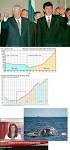 Οδηγίες Απεμπλοκής & Ορισμού Νέου Pin 1 Οδηγίες απεμπλοκής και ορισμού νέου PIN του φορέα τύπουs martaccess Card του ΧΑ 1. ΕΙΣΑΓΩΓΗ Το παρόν περιλαμβάνει τις οδηγίες απεμπλοκής και ορισμού νέου PIN του
Οδηγίες Απεμπλοκής & Ορισμού Νέου Pin 1 Οδηγίες απεμπλοκής και ορισμού νέου PIN του φορέα τύπουs martaccess Card του ΧΑ 1. ΕΙΣΑΓΩΓΗ Το παρόν περιλαμβάνει τις οδηγίες απεμπλοκής και ορισμού νέου PIN του
Εγκατάσταση του PiNet για διαχείριση εργαστηρίου με Raspberry Pi. Συγγραφέας: Τριχόπουλος Γιώργος Δεκέμβριος 2016
 Εγκατάσταση του PiNet για διαχείριση εργαστηρίου με Raspberry Pi Συγγραφέας: Τριχόπουλος Γιώργος Δεκέμβριος 2016 Το σύστημα PiNet εξυπηρετεί στη διαχείριση των υπολογιστών Raspberry Pi σε μία σχολική τάξη.
Εγκατάσταση του PiNet για διαχείριση εργαστηρίου με Raspberry Pi Συγγραφέας: Τριχόπουλος Γιώργος Δεκέμβριος 2016 Το σύστημα PiNet εξυπηρετεί στη διαχείριση των υπολογιστών Raspberry Pi σε μία σχολική τάξη.
ΥΠΗΡΕΣΙΑ ΠΛΗΡΟΦΟΡΙΚΩΝ ΣΥΣΤΗΜΑΤΩΝ ΤΟΜΕΑΣ ΔΙΚΤΥΩΝ ΚΑΙ ΤΗΛΕΠΙΚΟΙΝΩΝΙΩΝ
 ΥΠΗΡΕΣΙΑ ΠΛΗΡΟΦΟΡΙΚΩΝ ΣΥΣΤΗΜΑΤΩΝ ΤΟΜΕΑΣ ΔΙΚΤΥΩΝ ΚΑΙ ΤΗΛΕΠΙΚΟΙΝΩΝΙΩΝ ΟΔΗΓΟΣ ΣΥΝΔΕΣΗΣ ΣΤΗΝ ΥΠΗΡΕΣΙΑ ΑΣΥΡΜΑΤΗΣ ΠΡΟΣΒΑΣΗΣ ucywifi ΤΟΥ ΠΑΝΕΠΙΣΤΗΜΙΟΥ ΚΥΠΡΟΥ ΓΙΑ ΧΡΗΣΤΕΣ ΛΕΙΤΟΥΡΓΙΚΩΝ ΣΥΣΤΗΜΑΤΩΝ Windows 7 ΥΠΣ
ΥΠΗΡΕΣΙΑ ΠΛΗΡΟΦΟΡΙΚΩΝ ΣΥΣΤΗΜΑΤΩΝ ΤΟΜΕΑΣ ΔΙΚΤΥΩΝ ΚΑΙ ΤΗΛΕΠΙΚΟΙΝΩΝΙΩΝ ΟΔΗΓΟΣ ΣΥΝΔΕΣΗΣ ΣΤΗΝ ΥΠΗΡΕΣΙΑ ΑΣΥΡΜΑΤΗΣ ΠΡΟΣΒΑΣΗΣ ucywifi ΤΟΥ ΠΑΝΕΠΙΣΤΗΜΙΟΥ ΚΥΠΡΟΥ ΓΙΑ ΧΡΗΣΤΕΣ ΛΕΙΤΟΥΡΓΙΚΩΝ ΣΥΣΤΗΜΑΤΩΝ Windows 7 ΥΠΣ
Οδηγός σύνδεσης στο δίκτυο του ΤΕΠΑΚ μέσα από την υπηρεσία απομακρυσμένης πρόσβασης VPN Τεχνολογικό Πανεπιστήμιο Κύπρου
 Οδηγός σύνδεσης στο δίκτυο του ΤΕΠΑΚ μέσα από την υπηρεσία απομακρυσμένης πρόσβασης VPN Τεχνολογικό Πανεπιστήμιο Κύπρου Περιεχόμενα Οδηγός σύνδεσης στο δίκτυο του ΤΕΠΑΚ μέσα από την υπηρεσία απομακρυσμένης
Οδηγός σύνδεσης στο δίκτυο του ΤΕΠΑΚ μέσα από την υπηρεσία απομακρυσμένης πρόσβασης VPN Τεχνολογικό Πανεπιστήμιο Κύπρου Περιεχόμενα Οδηγός σύνδεσης στο δίκτυο του ΤΕΠΑΚ μέσα από την υπηρεσία απομακρυσμένης
Tο περιβάλλον Code::Blocks
 Tο περιβάλλον Code::Blocks Το Code::Blocks αποτελεί ένα πλήρες περιβάλλον ανάπτυξης εφαρμογών για την γλώσσα C και C++. Το περιβάλλον είναι ελεύθερο λογισμικό και χρησιμοποιεί μια ειδική έκδοση του μεταγλωττιστή
Tο περιβάλλον Code::Blocks Το Code::Blocks αποτελεί ένα πλήρες περιβάλλον ανάπτυξης εφαρμογών για την γλώσσα C και C++. Το περιβάλλον είναι ελεύθερο λογισμικό και χρησιμοποιεί μια ειδική έκδοση του μεταγλωττιστή
 Περιεχόµενα 1. Εγκατάσταση 2. Εισαγωγή 3. Σύνδεση 4. Ρυθµίσεις 2.1 Περιοχή εργασιών και πλοήγησης 2.2 Περιοχή απεικόνισης "Λεπτοµέρειες" 2.3 Περιοχή απεικόνισης "Στατιστικά" 4.1 Προφίλ 4.2 ίκτυο 4.2.1
Περιεχόµενα 1. Εγκατάσταση 2. Εισαγωγή 3. Σύνδεση 4. Ρυθµίσεις 2.1 Περιοχή εργασιών και πλοήγησης 2.2 Περιοχή απεικόνισης "Λεπτοµέρειες" 2.3 Περιοχή απεικόνισης "Στατιστικά" 4.1 Προφίλ 4.2 ίκτυο 4.2.1
Οδηγίες Εγκατάστασης Πιστοποιητικών για Χρήση σε WEB Browsers
 Οδηγίες Εγκατάστασης Πιστοποιητικών για Χρήση σε WEB Browsers - 1 - Οδηγίες Εγκατάστασης Πιστοποιητικών 1. Από το link: www.helex.gr/documents/10180/681760/certificates.zip κατεβάστε το αρχείο Certificates.zip
Οδηγίες Εγκατάστασης Πιστοποιητικών για Χρήση σε WEB Browsers - 1 - Οδηγίες Εγκατάστασης Πιστοποιητικών 1. Από το link: www.helex.gr/documents/10180/681760/certificates.zip κατεβάστε το αρχείο Certificates.zip
Οδηγίες Χρήσης EAP Controller Software
 Οδηγίες Χρήσης EAP Controller Software Designed by TP-Link Hellas Ltd. Professional Business Unit Επιμέλεια: Βαλάντης Οικονομόπουλος 1 Περιεχόμενα 1.1 Προσδιορισμός της Τοπολογίας του Δικτύου...2 1.2 Αρχική
Οδηγίες Χρήσης EAP Controller Software Designed by TP-Link Hellas Ltd. Professional Business Unit Επιμέλεια: Βαλάντης Οικονομόπουλος 1 Περιεχόμενα 1.1 Προσδιορισμός της Τοπολογίας του Δικτύου...2 1.2 Αρχική
Οδηγός χρήσης της υπηρεσίας «Εκτυπώσεων Φωτοτυπήσεων»
 Οδηγός χρήσης της υπηρεσίας «Εκτυπώσεων Φωτοτυπήσεων» 2017 Περιεχόμενα 1 Σκοπός... 3 2 Διαδικασία εκτύπωσης... 3 2.1 Εκτύπωση μέσω WEB... 3 2.2 Μέσω υπολογιστή... 11 2.3 Παραλαβή εκτύπωσης... 17 2.3.1
Οδηγός χρήσης της υπηρεσίας «Εκτυπώσεων Φωτοτυπήσεων» 2017 Περιεχόμενα 1 Σκοπός... 3 2 Διαδικασία εκτύπωσης... 3 2.1 Εκτύπωση μέσω WEB... 3 2.2 Μέσω υπολογιστή... 11 2.3 Παραλαβή εκτύπωσης... 17 2.3.1
Οδηγός Χρήσης Η-Βιβλίων Ebrary ΒΙΒΛΙΟΘΗΚΗ & ΚΕΝΤΡΟ ΠΛΗΡΟΦΟΡΗΣΗΣ ΠΑΝΕΠΙΣΤΗΜΙΟΥ ΛΕΥΚΩΣΙΑΣ
 Οδηγός Χρήσης Μάιος, 2014 TABLE OF CONTENTS ΠΛΗΡΟΦΟΡΙΕΣ ΓΙΑ ΤΑ ΗΛΕΚΤΡΟΝΙΚΑ ΒΙΒΛΙΑ ΤΗΣ EBRARY... 3 1. ΑΠΑΙΤΗΣΕΙΣ ΣΥΣΤΗΜΑΤΟΣ... 3 ΕΓΚΑΤΑΣΤΑΣΗ ADOBE DIGITAL EDITIONS... 3 2. ΔΗΜΙΟΥΡΓΙΑ ΛΟΓΑΡΙΑΣΜΟΥ EBRARY...
Οδηγός Χρήσης Μάιος, 2014 TABLE OF CONTENTS ΠΛΗΡΟΦΟΡΙΕΣ ΓΙΑ ΤΑ ΗΛΕΚΤΡΟΝΙΚΑ ΒΙΒΛΙΑ ΤΗΣ EBRARY... 3 1. ΑΠΑΙΤΗΣΕΙΣ ΣΥΣΤΗΜΑΤΟΣ... 3 ΕΓΚΑΤΑΣΤΑΣΗ ADOBE DIGITAL EDITIONS... 3 2. ΔΗΜΙΟΥΡΓΙΑ ΛΟΓΑΡΙΑΣΜΟΥ EBRARY...
ΣΥΝΤΟΜΟΣ ΟΔΗΓΟΣ ΧΡΗΣΗΣ ΤΟΥ ΣΥΣΤΗΜΑΤΟΣ ΗΛΕΚΤΡΟΝΙΚΗΣ ΔΙΑΚΙΝΗΣΗΣ ΕΓΓΡΑΦΩΝ (ΣΗΔΕ) ΤΟΥ ΥΠΟΥΡΓΕΙΟΥ ΠΕΡΙΒΑΛΛΟΝΤΟΣ ΚΑΙ ΕΝΕΡΓΕΙΑΣ
 ΣΥΝΤΟΜΟΣ ΟΔΗΓΟΣ ΧΡΗΣΗΣ ΤΟΥ ΣΥΣΤΗΜΑΤΟΣ ΗΛΕΚΤΡΟΝΙΚΗΣ ΔΙΑΚΙΝΗΣΗΣ ΕΓΓΡΑΦΩΝ (ΣΗΔΕ) ΤΟΥ ΥΠΟΥΡΓΕΙΟΥ ΠΕΡΙΒΑΛΛΟΝΤΟΣ ΚΑΙ ΕΝΕΡΓΕΙΑΣ Yπηρεσία υποστήριξης χρηστών τυ Συστήματος Ηλεκτρονικής Διακίνησης Εγγράφων (helpdesk):
ΣΥΝΤΟΜΟΣ ΟΔΗΓΟΣ ΧΡΗΣΗΣ ΤΟΥ ΣΥΣΤΗΜΑΤΟΣ ΗΛΕΚΤΡΟΝΙΚΗΣ ΔΙΑΚΙΝΗΣΗΣ ΕΓΓΡΑΦΩΝ (ΣΗΔΕ) ΤΟΥ ΥΠΟΥΡΓΕΙΟΥ ΠΕΡΙΒΑΛΛΟΝΤΟΣ ΚΑΙ ΕΝΕΡΓΕΙΑΣ Yπηρεσία υποστήριξης χρηστών τυ Συστήματος Ηλεκτρονικής Διακίνησης Εγγράφων (helpdesk):
Αναπαραγωγή με αρχεία ήχου
 Αναπαραγωγή με αρχεία ήχου Ανοίγει η παρουσίαση και εμφανίζεται η διαφάνεια τίτλου, "Πειράματα με αρχεία ήχου". Άσκηση 1: Εισαγωγή ήχου για συνεχή αναπαραγωγή Βήμα 1: Εισαγωγή ήχου Στη διαφάνεια 1, με
Αναπαραγωγή με αρχεία ήχου Ανοίγει η παρουσίαση και εμφανίζεται η διαφάνεια τίτλου, "Πειράματα με αρχεία ήχου". Άσκηση 1: Εισαγωγή ήχου για συνεχή αναπαραγωγή Βήμα 1: Εισαγωγή ήχου Στη διαφάνεια 1, με
